
IT-Sicherheit | Datenschutz | Hacking

AdGuard Pro: Tracking und Werbung unter iOS unterbinden
1. datensammelwut.
Die meisten Apps aus dem Apple App Store beinhalten Software-Bausteine von Drittanbietern, die dem Nutzer Werbung einblenden oder seine Aktivität auf Schritt und Tritt verfolgen. Als Nutzer hat man allerdings keinen Einblick in die App bzw. sieht ihr von »außen« nicht an, wie sehr die Werbe- und Trackingbausteine die Sicherheit und den Datenschutz gefährden .
Apple ist zwar bestrebt, dem Nutzer mehr Kontrolle über den Abfluss seiner (personenbezogenen) Daten zu ermöglichen, aber die Schritte, die Apple dabei geht, sind klein und werden regelmäßig von lautstarken Protesten von Unternehmen wie Facebook begleitet. Die in iOS 14.5 eingeführte Funktion zur Einschränkung des App-Trackings (App Tracking Transparency) reglementiert bspw. den Zugriff auf die Werbekennung IDFA des Geräts, mit dem ein App-übergreifendes Tracking möglich ist. Das ist zwar ein Anfang, aber insgesamt noch deutlich zu wenig, um einen wirkungsvollen Schutz zu bieten .
Zu Recht fragen sich daher viele iOS-Nutzer, wie sie diesen unkontrollierten Datenabfluss in den Griff bekommen können, ohne dabei auf einen Großteil ihrer Apps verzichten zu müssen. Der vorliegende Beitrag gibt eine Antwort auf diese Frage und stellt mit AdGuard Pro eine Lösung vor, die es auch einem Durchschnittsnutzer erlaubt, der Auslieferung von (schädlicher) Werbung und dem Abfluss von persönlichen Daten an zweifelhafte Tracking- und Analyseanbieter einen Riegel vorzuschieben.
2. AdGuard Pro
AdGuard (Pro) ist ein Open-Source-Projekt, dessen Quellcode auf GitHub für jeden einsehbar ist. AdGuard wird nicht nur für iOS, sondern ebenfalls für Windows , Mac , Android und als Firefox-Browsererweiterung angeboten.
Für iOS werden zwei unterschiedliche Varianten angeboten: AdGuard und AdGuard Pro . Die Pro-Variante kostet einmalig 9,99 €, bietet dafür aber einen systemweiten Schutz vor Werbung und Trackern – also in allen Apps. Die kostenlose AdGuard-Version hingegen kann lediglich Werbung und Tracker in Safari unterbinden. Nachfolgend wird auf die Pro-Variante in der Version 4.2.2 (21.09.2021) eingegangen.
Ein Schaubild auf der Webseite der Entwickler stellt anschaulich dar, gegen welche Inhalte bzw. Protagonisten AdGuard Pro schützen kann:
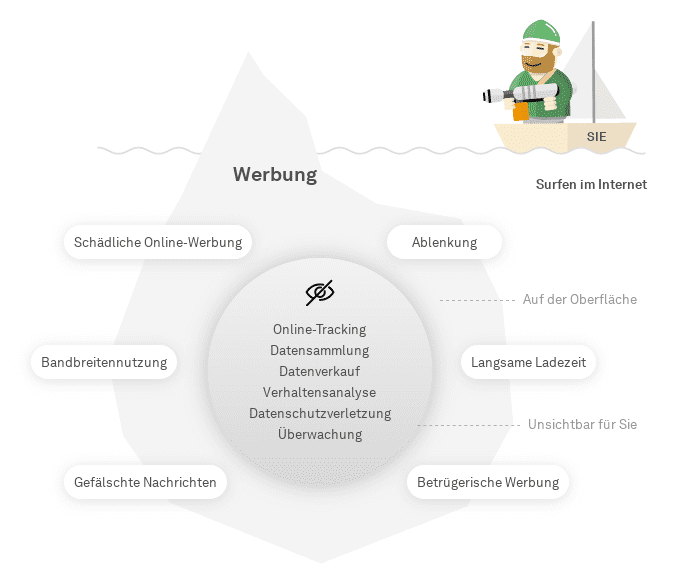
Persönlich würde ich die Vorzüge von einer App wie AdGuard Pro wie folgt zusammenfassen:
- Schutz der Privatsphäre : Ein großer Nachteil der überwiegend proprietären Apps, die sich im Apple App Store befinden, ist die mit ihrer Proprietät verbundene Intransparenz der Datenverarbeitung. Denn bei diesen proprietären Apps wissen wir nicht und können es auch oftmals nicht überprüfen, was sie eigentlich (ohne unser Wissen) so anstellen. Wenn wir es mit AdGuard Pro allerdings schaffen, einen Großteil der (App-)Verbindungen zu Trackern und Werbenetzwerken zu unterbinden, dann kann sich dies positiv auf unsere Privatsphäre auswirken.
- Reduktion Datenverbrauch : Das Öffnen, Verbinden und Schließen von (App-)Verbindungen zu Servern im Internet bedeutet zwangsläufig, dass Daten versendet und empfangen werden. Während dies im heimischen WLAN aufgrund einer Flatrate für die meisten vermutlich zu verschmerzen ist, zeichnet sich bei der Nutzung der mobilen Daten oftmals ein anderes Bild. AdGuard Pro blockiert das Nachladen von Werbung, Tracking- und Analysewerkzeugen. Dadurch wird wertvolle Bandbreite gespart und euer mobiler Datentarif wird nicht unnötig belastet.
- Schnelleres Gerät : Die Darstellung von Werbung, die Ausführung von nachgeladenem Tracking- und Analysecode bzw. im Grunde jeder (unnötige) Verbindungsaufbau kostet CPU-Leistung. Werden diese Ressourcen jedoch nicht nachgeladen bzw. durch AdGuard Pro blockiert, wird nicht nur euer Akku länger durchhalten, sondern euer Gerät wird auch schneller auf eure Eingaben reagieren.
Wie bereits erwähnt, blockiert AdGuard Pro Werbung und Tracker nicht nur beim Surfen mit Safari, sondern App-übergreifend – also in allen Apps (auch System-Apps), die auf dem Gerät installiert sind. Eine Zeitlang hat AdGuard Pro damit gegen die Richtlinien von Apple verstoßen und konnte keine Updates ausliefern . Die Situation hat sich allerdings wieder gewandelt und AdGuard Pro wird wieder mit Updates versorgt. Allerdings kann niemand mit Gewissheit sagen, ob Apple die App nicht irgendwann doch aus dem Apple App Store verbannt.
Du kannst den Blog aktiv unterstützen!
Unabhängig. kritisch. informativ. praxisnah. verständlich..
Die Arbeit von kuketz-blog.de wird vollständig durch Spenden unserer Leserschaft finanziert. Sei Teil unserer Community und unterstütze unsere Arbeit mit einer Spende.
Mitmachen ➡
2.1 Funktionsweise: Lokales VPN
AdGuard Pro bedient sich eines kleinen »Taschenspielertricks«, um den Nutzer effektiv und systemweit vor Werbung und Tracking zu schützen. Es erzeugt lokal auf dem Gerät eine VPN-Schnittstelle , durch die alle ankommenden und ausgehenden Datenpakete geschleust werden. Der Trick besteht demnach darin, jeglichen Datenverkehr durch das von AdGuard Pro erzeugte VPN zu schleusen – nur so bekommt die App Einblick in den ein- und ausgehenden Datenverkehr und ihr letztendlich dann die Möglichkeit, ungewollte Datenflüsse zu unterbinden.
2.2 Konzept | Technischer Hintergrund
Am Beispiel von In-App-Werbung möchte ich kurz erläutern, wie AdGuard Pro technisch funktioniert. Angenommen ein App-Entwickler hat in seiner App ein Werbemodul integriert. Bei jedem Start der App oder auch während der Laufzeit kontaktiert die App bzw. das integrierte Modul die Adresse:
Dieser Domainname muss allerdings zunächst in eine IP-Adresse übersetzt werden, damit die Werbung anschließend von dort nachgeladen werden kann. Dieser Service wird vom Domain Name System (DNS) erledigt – einer der wichtigsten Dienste im Internet, der für ebendiese Übersetzung zuständig ist. Das Prinzip dahinter kennt jeder: Ihr gebt im Browser eine URI ein (also den Domainnamen), dieser wird dann von einem DNS-Server in die zugehörige IP-Adresse übersetzt. Namen lassen sich eben leichter merken als IP-Adressen. In eurem Router sind daher üblicherweise DNS-Server von eurem Provider hinterlegt oder ihr habt manuell eigene eingetragen, die dann anschließend die Adresse »werbung.server1.de« in eine IP-Adresse übersetzen.
Dieses DNS-Prinzip macht sich AdGuard Pro nun zunutze. In seinem Speicher verwaltet AdGuard Pro eine Liste mit Domainnamen, die entweder Werbung ausliefern, den Nutzer tracken oder sonst wie eine negative Auswirkung auf Sicherheit und Privatsphäre haben können. Habt ihr AdGuard Pro installiert, wird die DNS-Abfrage zunächst mit der intern hinterlegten Liste abgeglichen. Befindet sich die Adresse
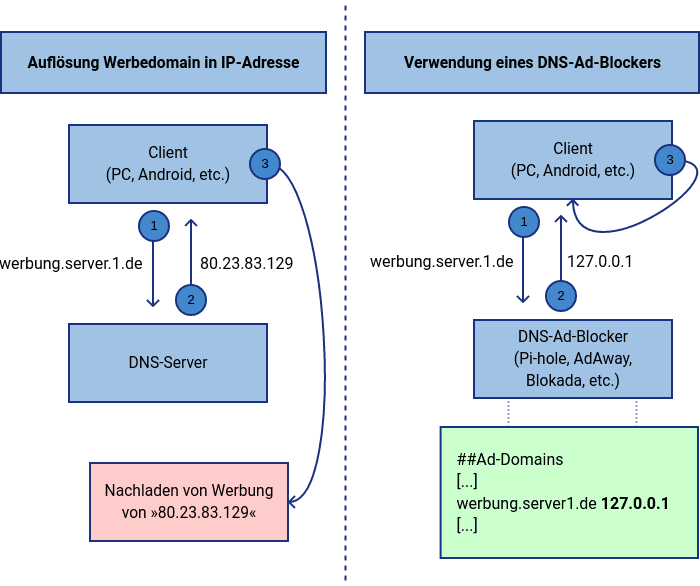
Eine Darstellung, wie AdGuard Pro funktioniert, ist ebenfalls auf der Webseite von AdGuard zu finden – einfach ganz nach unten scrollen zur Überschrift »Wie funktioniert AdGuard?«:
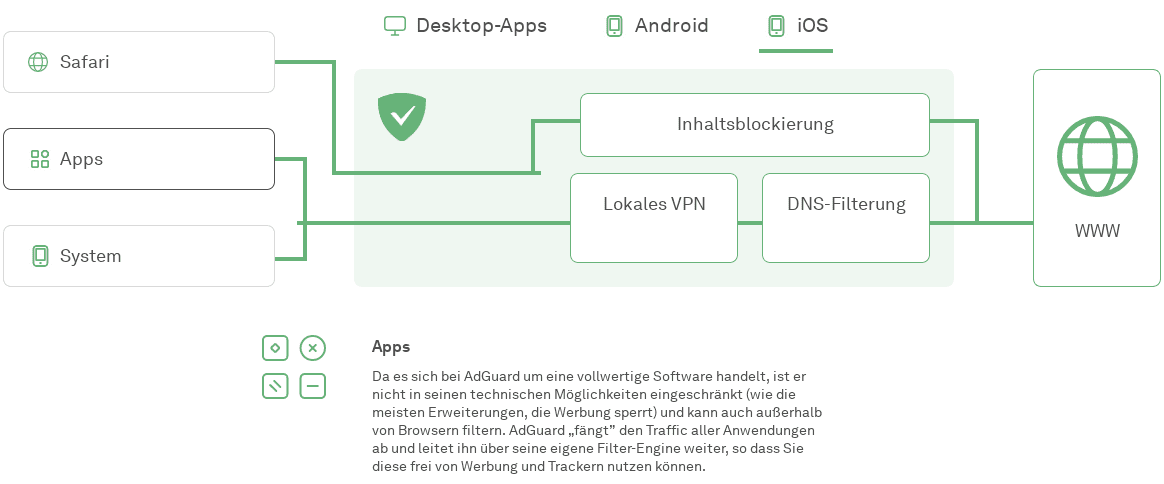
2.3 Installation
AdGuard Pro wird im Apple App Store für 9,99 € (Version 4.2.2) angeboten. Nach dem Erwerb der App wird sie wie gewohnt aus dem App Store heruntergeladen bzw. installiert.
3. Konfiguration
Die Konfiguration von AdGuard Pro ist erforderlich, da die bloße Installation noch keinen Schutz bietet. Es sind ein paar Schritte notwendig, bis nicht nur der Inhaltsblocker für Safari aktiv ist, sondern Werbung und Tracking systemweit (in allen Apps) gefiltert wird.
3.1 Hilfestellung & Mitteilungen
Unmittelbar nach dem Start begrüßt euch AdGuard Pro mit einem Willkommensfenster. Drückt dies bitte nicht gleich wieder weg, sondern lasst euch an die Hand nehmen und die Funktionen kurz erläutern. Anschließend poppt ein Fenster auf, bei dem ihr euch entscheiden könnt, ob euch AdGuard Pro Mitteilungen senden darf oder nicht.
3.2 Startbildschirm
Jedes Mal, wenn ihr AdGuard Pro aufruft, landet ihr zunächst auf dem Startbildschirm, der einige Informationen übersichtlich zusammenfasst:
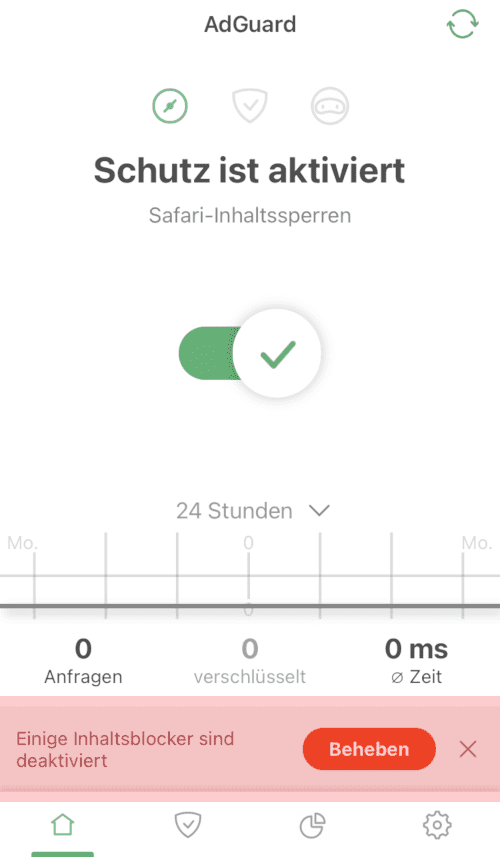
Nachfolgend werden wir zunächst den Inhaltsblocker für Safari aktivieren und zusätzliche Filterlisten einschalten – erst im Anschluss wird die systemweite Filterfunktion aktiviert. AdGuard Pro unterscheidet nämlich zwischen der Filterung innerhalb von Safari (Inhaltsblocker) und der systemweiten App-Blocking-Funktion auf DNS-Ebene.
3.3 Inhaltsblocker für Safari einschalten
Öffnet innerhalb von iOS die Einstellungen -> Safari -> Erweiterungen und aktiviert dort alle Häkchen bei AdGuard Pro:
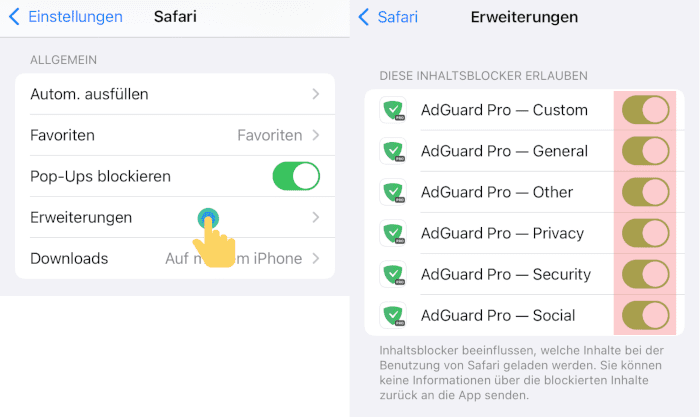
Anschließend sollte die AdGuard-Erweiterung noch für Safari aktiviert werden. Achtet darauf, dass ihr den Schalter bei AdGuard aktiviert und bei Alle Websites auf Erlauben stellt:
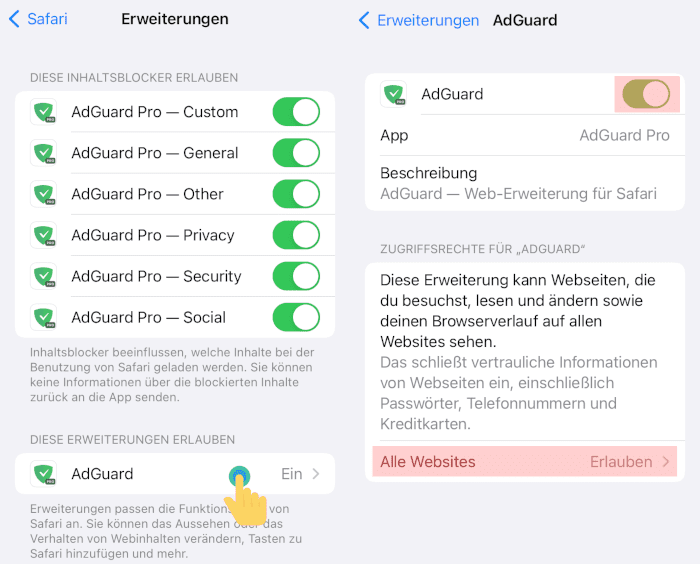
Probehalber könnt ihr mal alle Filterlisten aktivieren bzw. auch den Schieberegler bei soziale Widgets und Belästigungen usw. aktivieren. Anschließend werden Social-Sharing-Buttons (Facebook, Twitter etc.) auf Webseiten nicht mehr geladen/eingeblendet und nervige Cookie-Hinweise verschwinden ebenfalls von der Bildfläche. Wer gerne Social-Sharing-Buttons benutzt, der sollte den Schieberegler bei soziale Widgets besser inaktiv lassen.
Leider blockiert AdGuard die Domain »graph.facebook.com« standardmäßig nicht. Der Grund: Wer den Facebook-Login (Authentifikation) innerhalb Apps nutzt, der kann sich nicht mehr via Facebook anmelden. Wer diese Funktion (bzw. Mist) nicht nutzt, der kann die Domain *.facebook.com (und damit alle Subdomains) über Schutzschild -> DNS-Schutz -> DNS-Filterung -> Sperrliste mit folgender Regel manuell blockieren:
Oftmals »überschneiden« sich die Filterlisten. Das bedeutet: In Filterliste A ist die Werbedomain xyz.de enthalten und in Filterliste B ebenfalls. Darüber müsst ihr euch allerdings keine Gedanken machen, denn AdGuard Pro wird die Werbedomain xyz.de nicht zweimal in den internen (Blocking-)Speicher übernehmen, sondern doppelte bzw. mehrfach vorkommende Einträge aussortieren.
3.4 Systemweiten Schutz aktivieren | DNS-Schutz
Nach Übernahme der eben beschriebenen Einstellungen ist zunächst nur der Inhaltsfilter in Safari aktiv – ein systemweiter Schutz bzw. das Blockieren von Werbung, Tracking und Co. in (System-)Apps steht noch aus. Nachfolgend werden wir das ändern.
Unter Einstellungen -> Sonstiges wird zunächst der Erweiterte Modus aktiviert:
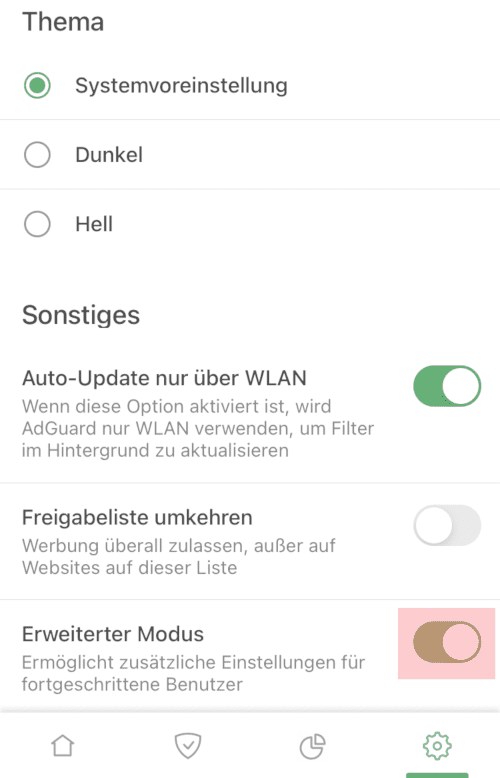
Anschließend selektieren wir das Schild (unten in der Leiste) -> DNS-Schutz -> DNS-Filterung -> DNS-Filter .
Über die Option Filter hinzufügen fügen wir den Link bzw. die URL zur Adblock-Plus-Filterliste (hagezi – Normal), die mit AdGuard Pro kompatibel ist bzw. eine effektive Filterung erlaubt. Das Projekt berücksichtigt diverse Filterlisten und generiert daraus eine »große« Filterliste, die alle Domains beinhaltet, die blockiert werden sollen. Anbei bspw. der Link zur » Adblock-Plus-Filterliste «:
Mit einem Tipp auf Weiter wird der neue DNS-Filter bzw. die Liste geladen und die Anzahl an blockierten Domains im Hinweisfenster angezeigt. Mit einem abschließenden Tipp auf Hinzufügen wird die Filterliste importiert:
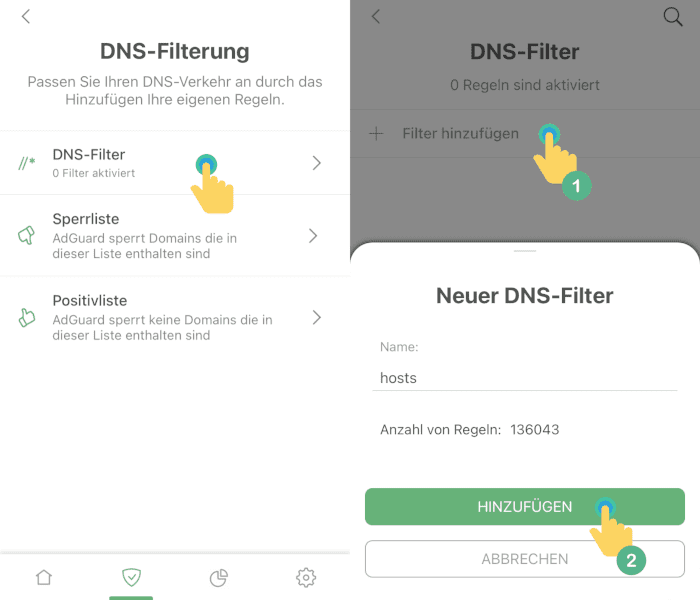
Anschließend ist es an der Zeit den systemweiten DNS-Schutz für (System-)Apps zu aktivieren. Dazu wird erneut das Schild (unten in der Leiste ) ausgewählt und danach der Schieberegler bei DNS-Schutz auf EIN geschoben. Direkt im Anschluss erscheint in Hinweisfenster, das ihr mit einem Tipp auf OK bestätigen müsst. Wie bereits unter Ziffer 2.1 erläutert, wird das VPN lediglich lokal erzeugt. Nur so bekommt AdGuard Pro Einblick in den ein- und ausgehenden Datenverkehr und kann ungewollte Verbindungsversuche zu Werbe- und Trackingdomains früh unterbrechen:
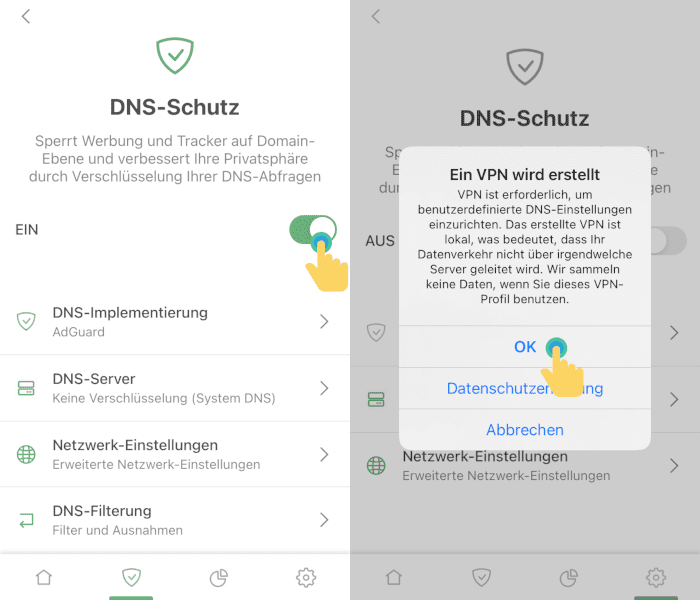
4. AdGuard Pro in Aktion
Die Konfiguration von AdGuard Pro ist abgeschlossen bzw. könnt ihr diese weiter an eure Bedürfnisse anpassen.
4.1 Blockierte Domains | Freigabe
Wie bereits angedeutet kann das Phänomen des Overblockings eintreten, was unter Umständen dazu führen kann, dass eine App/Website bzw. bestimmte Funktion nicht mehr korrekt funktioniert. Persönlich konnte ich das bisher nicht beobachten – allerdings bin ich diesbezüglich auch nicht der geeignete Maßstab, da ich gezielt auf die Dienste von Google, Facebook und Co. verzichte.
Sollte eine App/Website also nicht wie gewohnt funktioniert, solltet ihr zunächst über den Menüpunkt Aktivität (Kuchendiagramm unten in der Leiste) die Berichtsfunktion aufrufen. In dieser Ansicht werden alle ausgehenden DNS-Anfragen protokolliert und in zeitlicher Reihenfolge aufgelistet. Mit einem Fingertipp auf einen gesperrten Eintrag (farblich rot markiert) erhaltet ihr zusätzliche Informationen:
- Blockierte Domain : *.doubleclick.net
- Status : Gesperrt
- Kategorie : Werbung
Ihr könnt nun entscheiden, ob ihr den Aufruf zur Domain zulasst. Dazu müsst ihr einfach Zur Freigabeliste hinzufügen antippen. Anschließend wird es Apps/Webseiten erlaubt sein, eine Verbindung zu *.doubleclick.net aufzubauen und damit Werbung von Google nachzuladen – da man das im Normalfall nicht möchte, bleibt die Domain gesperrt.
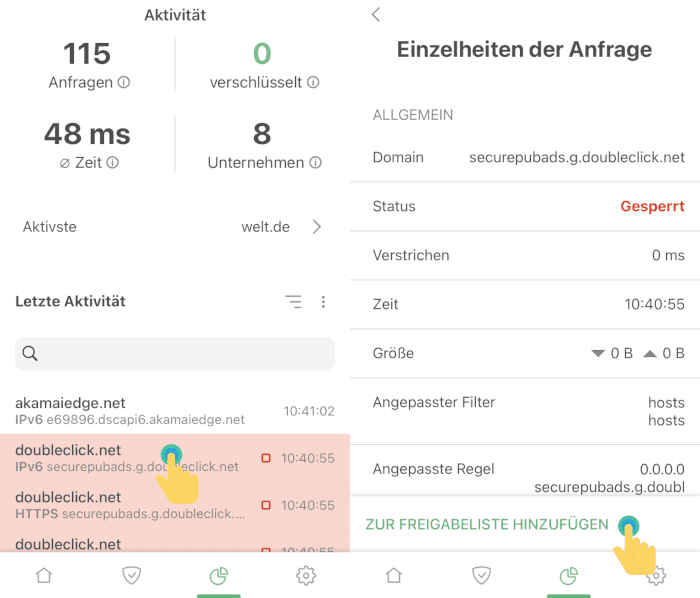
4.2 DNS-Server | Verschlüsselte DNS-Anfragen
AdGuard Pro bietet über das Schild (unten in der Leiste) -> DNS-Server ebenfalls die Möglichkeit, den vom System verwendeten DNS-Server zu überschreiben. Ihr könnt dann einen DNS-Server aus der vorgegebenen Liste auswählen oder über die Option einen Eigenen DNS-Server hinzufügen . Empfehlenswerte DNS-Server findet ihr in der Empfehlungsecke . Ein selbst hinzugefügter Eintrag könnte folgendermaßen aussehen:
- Servername : Digitalcourage
- Adresse des DNS-Servers : tls://dns3.digitalcourage.de
Ist der DNS-Schutz aktiv, werden die DNS-Anfragen von Webseiten/Apps zunächst lokal von AdGuard Pro beantwortet und die Filterlisten berücksichtigt. Anschließend wird die DNS-Anfrage an den DNS-Server von Digitalcourage mittels DNS over TLS (verschlüsselt) weitergereicht und von diesem beantwortet.
Sie haben einen ungültigen Upstream angegeben.
auftreten, dann bitte wie folgt vorgehen: Deaktiviert AdGuard Pro temporär und richtet dann den DNS-Server ein. Anschließend könnt ihr AdGuard Pro wieder in Betrieb nehmen.
5. Abschließender Hinweis | Grenzen von AdGuard Pro
Für die reine Funktionserbringung einer App/Website ist die Einbindung von Werbung bzw. die Übersendung von Daten an Tracking-Unternehmen nicht erforderlich. Diese Software-Bausteine von Drittanbietern landen übrigens nicht einfach per »Geisterhand« in einer App/Website, sondern werden bewusst bzw. aktiv von den Entwicklern dort integriert. Oftmals wissen die Entwickler/Verantwortliche leider selbst nicht, welche Daten diese Bausteine bzw. Module (in der Fachsprache auch SDK genannt) eigentlich genau erfassen. Das ist fahrlässig und verantwortungslos, denn mit der Einbindung von Tracking-, Analyse- und Werbebausteinen geht ein unnötiges Risiko für die Sicherheit und den Datenschutz der Nutzer einher .
Mit AdGuard Pro könnt ihr diese unerwünschte Datenübermittlung minimieren/abstellen. In der Praxis funktioniert das Prinzip des DNS-Blockings außerordentlich gut – der überwiegende Teil von unerwünschten Tracking- und Werbedomains wird gefiltert, was sich insgesamt natürlich positiv sowohl auf die Sicherheit als auch Privatsphäre auswirkt.
Dennoch solltet ihr euch nicht in Sicherheit wiegen und nun glauben, dass ihr damit alle Tracker- bzw. Datenschutzprobleme löst. Unter Umständen kann es vorkommen, dass eine Tracking- bzw. Werbedomain noch so unbekannt bzw. neu ist, dass sie noch nicht den Weg auf eine der (Block-)Listen gefunden hat. In diesem Fall ist die Wahrscheinlichkeit hoch, dass wiederum ungewollt Daten an fragwürdige Drittanbieter abfließen. Der langfristig beste Schutz gegen den ungewollten Datenabfluss ist ein Verzicht auf Apps, die solche Fremdbausteine integrieren.
Ein weiterer Nachteil von AdGuard Pro ist die dauerhafte Verwendung einer VPN-Verbindung bzw. Schnittstelle. Ohne diesen »Trick« würde die App allerdings leider nicht funktionieren bzw. könnte die Filterungsfunktion nicht erbringen. Wir müssen uns daher mit dem Umstand anfreunden, dass AdGuard Pro dauerhaft eine lokale VPN-Verbindung aktiv halten muss. Das bedeutet: Ein zweiter bzw. paralleler VPN-Kanal zum Router nach Hause oder dem Firmennetzwerk ist nicht möglich, sofern ihr nicht auf die Filterung von AdGuard Pro verzichten wollt.
6. Alternativen
Neben AdGuard Pro existieren noch weitere Lösungen/Apps, mit denen ihr das Tracking bzw. die Einblendung von Werbung innerhalb von iOS-Apps unterbinden könnt. Nachfolgend habe ich verschiedene Alternativen zusammengefasst.
6.1 Zu Hause
Wenn ihr zu Hause mit eurem WLAN verbunden seid, existieren unterschiedliche Varianten:
- DNSCloak : Eine Alternative zu AdGuard Pro ist die App DNSCloak [nicht mehr verfügbar] – diese ist allerdings komplexer in der Bedienung und damit eher weniger für Einsteiger geeignet. Im Vergleich zu AdGuard Pro ist der Funktionsumfang insgesamt ebenfalls geringer.
- Pi-hole [geräteübergreifend] : Mit dem Pi-hole lassen sich Tracker und Werbung bereits auf DNS-Ebene filtern. DNS-Anfragen an Werbe- und Trackingdomains werden dann nicht wie üblich in die dazu passende IP-Adresse übersetzt und nachgeladen, sondern die Anfragen laufen praktisch »ins Leere«. Positiv: Mit einem Pi-hole lassen sich Werbeeinblendungen und Datensammler auf allen Geräten filtern, die den Pi-hole zur Namensauflösung nutzen. Um auch unterwegs bzw. im mobilen Netzwerk von der Filterfunktion des Pi-holes zu profitieren, kann es sinnvoll sein, einen VPN-Tunnel in das (private) Netzwerk aufzubauen, in dem der Pi-hole erreichbar ist. Einen solchen VPN-Tunnel könnt ihr bspw. über eure FRITZ!Box oder den PiVPN realisieren.
- OpenWrt – Adblock-Addon [geräteübergreifend] : Wer einen OpenWrt-Router einsetzt, der kann sich das Adblock-Addon installieren . Damit werden Werbung und Tracker bereits auf DNS-Ebene gefiltert – wie beim Pi-Hole für alle Geräte in einem Netzwerk.
6.2 Unterwegs bzw. im Mobilfunknetz
Sobald ihr unterwegs seid bzw. in das Mobilfunknetz eingebucht seid, ändern sich die Voraussetzungen je nach Lösung ein wenig:
- DNSCloak : Diese Lösung funktioniert auch von unterwegs, ohne dass ihr euch mittels VPN in euer Netzwerk zu Hause einwählen müsst.
- Pi-hole : Der Pi-hole steht bei euch im internen Netzwerk und lässt sich von »außen« nicht ohne weiteres erreichen. Ihr müsst zunächst einen VPN-Tunnel aufbauen, um euch gegen Tracking und Werbung innerhalb von Apps schützen zu können. Einen solchen VPN-Tunnel könnt ihr bspw. über eure FRITZ!Box oder den PiVPN realisieren. Nachteil: Ihr müsst stets eine VPN-Verbindung aufbauen, sobald ihr euch in das mobile Netz vom Provider einbucht – wer das vergisst, der ist dem Tracking ganz schnell ausgeliefert.
Insbesondere für Anfänger bzw. den Durchschnittsnutzer stellt AdGuard Pro insgesamt die beste Lösung dar. Dieses insbesondere deshalb, weil sich die App auch ohne viel technisches Verständnis einfach in Betrieb nehmen lässt und zuverlässig schützt – der Nutzer muss nur darauf achten, dass das AdGuard-Pro-VPN aktiv ist und die Filterfunktion damit gewährleistet ist. Gut zu wissen: Nach einem Neustart des Geräts initiiert AdGuard Pro den VPN-Tunnel selbstständig – ihr müsst also nichts weiter tun.
Im Apple App Store befindet sich ein ganzes Arsenal an »Pseudo-Security-Apps« wie Virenscanner, die den Nutzer in falsche Sicherheit wiegen. AdGuard Pro hingegen kann die Sicherheit und Privatsphäre tatsächlich wirksam erhöhen. Nach der Installation bzw. Inbetriebnahme von AdGuard wird nicht nur euer Akku länger durchhalten, sondern ihr bleibt in Zukunft auch von Werbeeinblendungen verschont und niemand wird euch mehr auf Schritt und Tritt verfolgen.
Aus meiner Sicht ist es müßig auf die Eigenverantwortung der App-Entwickler zu setzen oder auf neue Datenschutz-Funktionen von Apple zu warten/vertrauen. Wem Sicherheit und Datenschutz am Herzen liegt, der muss sich technischen Lösungen wie AdGuard Pro bedienen.
Bildquellen :
AdGuard Pro Logo: AdGuard AdGuard Werbe- und Trackingschutz: AdGuard AdGuard Pro Filtermechanismus: AdGuard
Über den Autor | Kuketz

In meiner freiberuflichen Tätigkeit als Pentester / Sicherheitsforscher ( Kuketz IT-Security ) schlüpfe ich in die Rolle eines »Hackers« und suche nach Schwachstellen in IT-Systemen, Webanwendungen und Apps (Android, iOS). Des Weiteren bin ich Lehrbeauftragter für IT-Sicherheit an der Dualen Hochschule Karlsruhe , sensibilisiere Menschen in Workshops und Schulungen für Sicherheit und Datenschutz und bin unter anderem auch als Autor für die Computerzeitschrift c’t tätig.
Der Kuketz-Blog bzw. meine Person ist regelmäßig in den Medien (heise online, Spiegel Online, Süddeutsche Zeitung etc.) präsent.
Mehr Erfahren ➡
Unterstützen
Die Arbeit von kuketz-blog.de wird zu 100% durch Spenden unserer Leserinnen und Leser finanziert. Werde Teil dieser Community und unterstütze auch du unsere Arbeit mit deiner Spende.
Wenn du über aktuelle Beiträge informiert werden möchtest, hast du verschiedene Möglichkeiten, dem Blog zu folgen:
Bleib aktuell ➡
Für Anfänger/Bequeme: Werbung und Tracker unter iOS/Android systemweit verbannen

Klimaschutz mit Datenschutz? Der große Elektroauto-Ladeapp-Test

Pi-hole: Einrichtung und Konfiguration mit Fritz!Box – AdBlocker Teil1
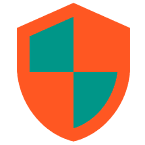
NetGuard Firewall – Android unter Kontrolle Teil4
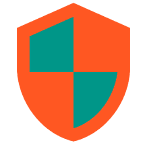
NetGuard: Datenverkehr von Android-Apps filtern – Privatsphäre schützen
11 ergänzungen zu “adguard pro: tracking und werbung unter ios unterbinden”.
Die Pro Variante unterscheidet sich erstmal nicht von der kostenlosen App. Leute mit aktiver Lizenz können die kostenlose Version installieren und dann die Lizenz aktivieren. Ein Kauf der Pro Variante bringt keinen weiteren Nutzen. Das war mir zumindest anfangs unklar.
Quelle: https://adguard.com/en/blog/updating-adguard-pro-for-ios.html
Da verstehe ich die Infos von der verlinkten Seite aber ein wenig anders.. Es scheint eher so zu sein, dass die kostenlose Variante mit laufendem Premium-Abo den gleichen Funktionsumfang hat wie die Pro-Variante der App. Im letzten Absatz ist es entsprechend zusammengefasst:
AdGuard Pro caught up with AdGuard for iOS and the two apps are now functionally equivalent and can completely replace one another. If you already have AdGuard Pro, you don’t need the regular AdGuard version, and it works the other way around too. If you have neither, hurry up and visit the App Store to take advantage of the low price, it won’t stay that way for long!
Aber gut, dass du auf die verwirrende Situation mit den zwei Apps aufmerksam machst – mich hatte das auch etwas irritiert.
Zwei Anmerkungen:
Zu AdGuards Safari-Filter: Das Hinzufügen der Liste von StevenBlack mit ungefähr 131.000 Einträgen als Inhaltsblocker für Safari sollte nicht bzw. nur unzureichend funktionieren. Ein Inhaltsblocker kann maximal 50k Regeln beinhalten. Aus diesem Grund müssen in den Safari-Einstellungen auch mehrere AdGuard-Filter aktiviert werden – jeder Filter kann dann 50k Regeln enthalten.
Zum Pi-Hole unterwegs: Die Verbindung im Mobilnetz kann mit der App Passepartout auch automatisch erfolgen: https://github.com/passepartoutvpn
Sehr gute Anmerkung. Für iOS steht mit Wireguard auch eine leichtgewichtige VPN-Lösung parat die ein automatisches Aktivieren des VPN-Tunnels bei Mobilnetz oder WLAN (abhänging von der SSID) ermöglicht. Leider, soweit mir bekannt, ist dieses Feature in der Android-Version (noch) nicht möglich.
Doch, per „Easer“ ab Version 0.8.2, aus dem F-Droid Store; oder auch über „Tasker“ (kostenpflichtig) aus dem Play Store.
Bekam beim Einrichten des DNS immer die Fehlermeldung „Sie haben einen ungültigen Upstream angegeben“. Hier hilft es, auf der Startseite das Blocking zu deaktivieren, dann den DNS-Server einzurichten und AdGuard wieder scharf zu schalten.
Es geht (ab iOS 14) auch ganz ohne Installation einer App: DNS-Profil
Einfach gesagt wird damit ein Profil installiert und alle DNS-Abfragen verschlüsselt (DoH) über AdGuard abgewickelt inkl. der Verwendung von Werbe- und Trackingfilter. Ob sich diese allerdings im Vergleich zur Nutzung der App unterscheiden kann ich nicht beurteilen.
Die Nachteile dieser Variante werden ja auf der verlinkten Seite erklärt:
Compared to AdGuard app, there is a couple of significant drawbacks: you won’t be able to see which requests exactly do apps on your device send. It will also be impossible to use DNS filtering and manually manage which servers to block and which to allow access to.
Ja, hier geht es um iOS, aber dennoch sollte irgendwo der Hinweis platziert werden, dass AdGuard (Pro) irgendwie „halbfreie“ Software ist. Zumindest für Android ist sie nicht „frei“. Es gibt keinen Quellcode und GitHub lediglich „an open bug tracker for users to see what developers are working on“ ist ( https://github.com/AdguardTeam/AdguardForAndroid )
Guter Artikel, aber 2 Anmerkungen: 1. Wie schon von Olmert erwähnt, sollte man die Liste von StevenBlack nicht zu den Safari-Filtern hinzufügen. Ich würde sie aber auch nicht im systemweiten Schutz verwenden, da sie als hosts-Datei einfach nicht effizient ist. Viel effizienter ist eine Liste, die die AdBlockPlus-Syntax verwendet, da damit mit einer Regel wie
||doubleclick.net^
auch sämtliche zugehörige Sub-Domains blockiert werden (was bei einer hosts-Datei eben nicht der Fall ist). Ich empfehle https://raw.githubusercontent.com/notracking/hosts-blocklists/master/adblock/adblock.txt 2. Der Hinweis, dass mit AdGuardPro ein weiteres „richtiges“ VPN nicht möglich ist, ist nicht ganz korrekt. In den Erweiterten Einstellungen -> Low Level Einstellungen kann der Modus „Getrennter Tunnel“ gewählt werden. Das funktioniert zumindest mit der Adguard-eigenen VPN-App.
Danke. Habe es nochmal geprüft und eure Hinweise sind korrekt. Habe den Artikel dahingehend überarbeitet.

Abschließender Hinweis
- Artikel (400)
- Datenschutz (250)
- Sicherheitsmaßnahme (99)
- Tracking (42)
Navigation Menu
Search code, repositories, users, issues, pull requests..., provide feedback.
We read every piece of feedback, and take your input very seriously.
Saved searches
Use saved searches to filter your results more quickly.
To see all available qualifiers, see our documentation .
- Notifications
Releases: AdguardTeam/AdGuardForSafari
Review status:
- App Store: Published (Phased release at 1%)
As Sigmund Freud used to say: "Sometimes a new version is just a new version". This time, we've gone with the standard set of changes: updated scriptlets, translations, and filters — without pomp and fanfare, but with a great sense of responsibility.
Improvements
- Updated filters
- Updated translations
Scriptlets (JavaScript enhancement for filtering rules)
- Updated Scriptlets to v1.10.1
How to install AdGuard for Safari
- TestFlight beta version
- Mac AppStore
- Standalone build, release channel
- Standalone build, beta channel
- 👍 2 reactions
1.11.17 beta
- ❤️ 2 reactions
This small release should help those users who could not watch videos on YouTube without disabling the extension. We’ve updated our Scriptlets to give filter developers more flexibility in creating ad-blocking rules and make sure you can watch videos without interruption. We have also improved the way we apply advanced filtering rules. For you, this means better ad blocking on websites.
- Improved advanced rules applying method #917
- Scriptlets updated to v1.9.91
Important for filter maintainers
- Added !#else pre-processor directive support #20
- 👍 4 reactions
1.11.16 beta 2
We were eager to deliver the shiny new beta version of AdGuard for Safari, but a pesky bug in the scriptlets slipped through our testing. Now that it’s fixed and our scriptlets have been updated, don’t hesitate to give our second beta a try.
1.11.16 beta
Some might say that not every release is worth celebrating, as they often consist of minor improvements and bug fixes. Well, we beg to differ. We are very proud to present to you the updated version of AdGuard for Safari. Our main focus here was to ensure compatibility with the new macOS Sonoma, which includes improving our extension overall.
One icon is better than two
As some of you may know, the new macOS Sonoma has been released, bringing a significant change to the Safari browser. Now all extension icons are displayed in the toolbar by default, even if they are not supposed to be there. As a result, the AdGuard Advanced Blocking extension icon also ended up on the toolbar, causing frustration for users.
To address this issue, we’ve merged two extensions into one, called AdGuard for Safari.
What else? We have successfully fixed the annoying issue of the settings panel opening on login. This problem had previously been resolved, but reappeared. Now everything is back to normal.
Finally, we have fixed several bugs in SafariConverterLib — the library responsible for converting AdGuard rules into a format supported by Safari. Our Scriptlets library, which contains short parameterized scripts used for advanced blocking rules, has also been updated. Now it’s your turn to update!
- Settings panel opens on login #853
- $match-case modifier does not work #55
- Scriptlets updated to v1.9.72
- 👍 9 reactions
- ❤️ 3 reactions
- 🚀 4 reactions
1.11.15 beta
What else? We have successfully fixed the annoying issue of the settings panel opening on login. This problem had previously been resolved, but reappeared. Now it’s back to normal.
- Settings panel opens at login #853
- 👍 1 reaction
We continue to improve AdGuard for Safari. This version fixes several converter performance issues and brings updates to Scriptlets, SafariConverterLib, and AdGuard Assistant.
- Rules containing if-domain and unless-domain with regex values are not supported #53
- Rules with a large number of domains in unless-domain and if-domain are split #51
- Selecting elements to block does not work on baidu.com #1246
- AdGuard Assistant updated to v4.3.70
- Scriptlets updated to v1.9.37
- SafariConverterLib updated to v2.0.40
- 👀 1 reaction
1.11.14 beta
We continue to improve AdGuard for Safari. This beta version fixes several converter performance issues and brings updates to Scriptlets, SafariConverterLib, and AdGuard Assistant.
There are many ways to help the app identify an ad. One of them is the :has() pseudo-class. With it, you can, for instance, tell AdGuard to block anything called banner .
And here's the good news: since v16.4, this pseudo-class is supported by Safari and rules with it can be applied natively. This means we don't need to handle such rules with our ExtendedCss library anymore (although you still can do it by using the #?# marker) — the browser does it all by itself. And since the rules are applied in Safari's own content blockers, it speeds up filtering. Win-win!
In this patch, we’ve also fixed problems with the rule converter and updated ExtendedCss and Scriptlets.
- Consider :has() a standard pseudo-class if the usage of ExtendedCss is not forced by the #?# rule marker #43
- ExtendedCss updated to v2.0.52
- Scriptlets updated to v1.9.7
- 👍 3 reactions
- 🎉 1 reaction

- Neue Beiträge
- Foren durchsuchen
Folgen Sie dem Video unten, um zu sehen, wie Sie unsere Website als Icon auf Ihrem Homescreen erstellen.
Anmerkung: This feature may not be available in some browsers.
- macOS - Betriebssysteme
Adguard: Frage zu Safari Einstellungen / Erweiterungen
- Ersteller Simor222
- Erstellt am 26.11.2020
Aktives Mitglied
Hallo, ich nutze nun Adguard Version 2.5.1 und Big Sur und in Safari kann ich unter Einstellungen / Erweiterungen einen Haken aktivieren bzw. deaktivieren. Was bringt das genau, denn an den Einstellungen am installierten Programm ändert sich nichts. D.h. wenn ich die Safari Erweiterung deaktiviere, bleibt Adguard immer noch aktiv ! Danke für Hilfe VG Simor
Die Aktivierung der Erweiterung in Safari stellt dir in der Safarileiste einen Button zur Verfügung, der sich "AdGuard Assistant" nennt, mit dem du Einstellungen vornehmen kannst. Ohne die Erweiterung läuft Adguard aber trotzdem weiter. Allerdings bin ich auf Catalina und weiß nicht, wie es bei Big Sur ist.
Genau, das mit dem Button habe ich auch festgestellt.
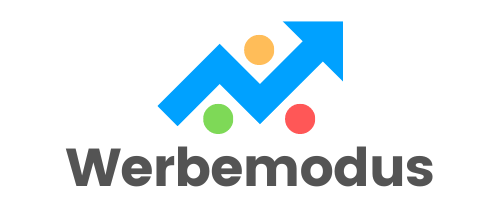
So blockieren Sie Werbung auf Ihrem iPhone in 5 einfachen Schritten – Jetzt lesen!
Larissa Munker
22. Mai 2023
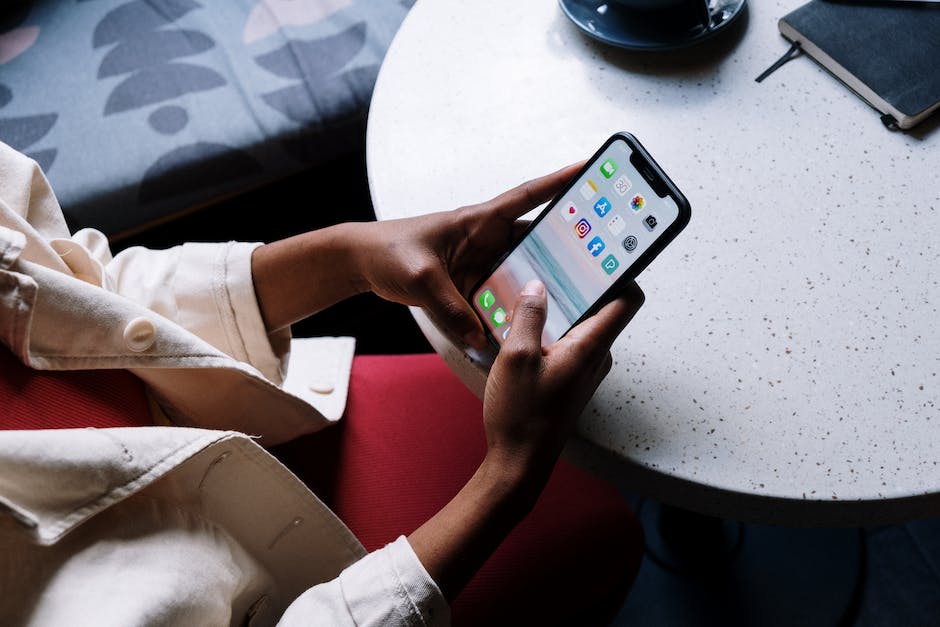
Hallo zusammen! Wenn ihr genervt seid von unerwünschter Werbung auf eurem iPhone, dann seid ihr hier genau richtig. In diesem Artikel werde ich euch zeigen, wie ihr Werbung auf eurem iPhone blockieren könnt. Also, lasst uns loslegen!
Geht gar nicht so schwer! Im Menü „Einstellungen“ auf deinem iPhone findest du die Option „Safari“ und dann „Werbeblocker“. Dort kannst du dann einstellen, ob du Werbung blockieren möchtest oder nicht. Viel Erfolg!
Inhaltsverzeichnis
Schütze Deine Privatsphäre mit AdGuard für iOS
AdGuard ist ein wirkungsvoller Werbeblocker für Safari. Er ermöglicht es Dir nicht nur, unerwünschte Anzeigen zu entfernen, sondern sorgt auch dafür, dass Deine Privatsphäre geschützt wird, indem es einen erweiterten Tracking-Schutz bietet. Was ein echter Pluspunkt ist: AdGuard für iOS ist eine Open-Source-Anwendung, die völlig sicher und transparent zu benutzen ist. Dadurch erhältst Du die Gewissheit, dass Deine Daten nicht missbraucht werden. AdGuard für iOS bietet Dir zudem eine intuitive Benutzeroberfläche, die es Dir leicht macht, die gewünschten Einstellungen vorzunehmen. So kannst Du ganz einfach die gewünschte Werbeblockierung für Deine Safari-Browser aktivieren und Deine Privatsphäre schützen.
AdGuard v4.0 für Android: Neues Design, verbesserte Leistung, mehr Kontrolle
Die erste Beta-Version von AdGuard v4 0 ist jetzt für Android-Nutzerinnen und -Nutzer verfügbar. Damit können sie sich auf ein völlig neues Design, verbesserte Leistung und neue Funktionen freuen, die mehr Kontrolle über das Browserverhalten geben. Mit AdGuard kannst du dein Browsing-Erlebnis optimieren und neben der Blockierung von unerwünschten Werbung auch vor Malware schützen. Außerdem wird die Ladezeit von Webseiten beschleunigt und es werden Nutzerdaten geschützt. AdGuard bietet somit eine umfassende Kontrolle über das Online-Erlebnis.
Lade Google Chrome herunter, um Adblock zu aktivieren
Lade Dir Google Chrome herunter, um das Adblock-Symbol oben rechts neben der URL-Leiste zu sehen. Sobald Du Chrome öffnest, kannst Du dann auf das Adblock-Symbol klicken. Es ist ein Symbol mit einem kleinen Quadrat, das drei waagerechte Linien enthält. Dieses Symbol öffnet ein Menü mit verschiedenen Optionen, mit denen Du Adblock aktivieren und deaktivieren kannst.
Aktive AdBlocker – störungsfrei surfen mit einem Klick
Du befindest Dich oben rechts in Deinem Browserfenster neben der Adressleiste und siehst dort das Symbol des aktiven AdBlockers (rot). Wenn Du es anklickst, wird er aktiviert. Somit werden alle unerwünschten Anzeigen und Pop-Ups auf Deinen Seiten blockiert, so dass Du störungsfrei surfen kannst. Mit einem Klick auf den AdBlocker kannst Du Deine Seiten schneller und zuverlässiger durchsuchen.

Was ist ein Pop-up? Erfahre mehr über diese Internet-Technik
Du hast sicher schon mal vom sogenannten Pop-up gehört. Aber weißt du auch, was das ist? In der Welt des Internets ist es ein Fenster, das plötzlich über der aktuellen Internetseite auftaucht. Es kann sich hierbei um Dialogfelder, Ergänzungen zur Seite oder aber auch um Werbung handeln. Pop-Ups sind eine gängige Technik, um die Aufmerksamkeit der User auf bestimmte Inhalte zu lenken. Manchmal kann das auch nervig sein, aber es ist Teil des Internets und kann dir helfen, besser zu verstehen, was auf einer Seite los ist.
Schütze dein iPhone/iPad vor Pop-Ups und Betrug mit Safari-Einstellungen
Du solltest regelmäßig überprüfen, ob deine Safari-Einstellungen noch aktuell sind. So kannst du dein iPhone oder iPad vor unerwünschten Pop-Ups und Betrug schützen. Dazu gehst du einfach in die Einstellungen und wählst Safari aus. Dort kannst du die Optionen „Pop-Ups blockieren“ und „Betrugswarnung“ aktivieren. Dadurch wirst du vor betrügerischen Seiten, verdächtigen Inhalten und Phishing-Attacken geschützt. Zudem kannst du in den Datenschutzeinstellungen noch weitere Optionen aktivieren, um deine Privatsphäre zu schützen.
Aufdringliche und irreführende Werbung blockieren – So geht’s!
Du willst sicherstellen, dass aufdringliche oder irreführende Werbung auf deinen Geräten blockiert wird? Kein Problem, hierfür musst du nur ein paar einfache Schritte befolgen. Zuerst gehst du links auf „Datenschutz und Sicherheit“ und dann auf „Website-Einstellungen“. Hier aktivierst du die Option „Popups und Weiterleitungen“. Danach gehst du zurück zu Website-Einstellungen und klickst auf „Werbung“. Unter „Werbung“ kannst du nun die Option „Auf Websites blockiert, die aufdringliche oder irreführende Werbung anzeigen“ auswählen. Damit hast du bereits alles erledigt und kannst sicher sein, dass aufdringliche oder irreführende Werbung auf deinen Geräten blockiert wird.
Vermeide unerwünschte Werbeeinblendungen – So geht’s
Du bist gerade dabei, im Internet zu surfen und plötzlich erscheint eine Werbeeinblendung. Das ist sicherlich ärgerlich. Aber es gibt einige Möglichkeiten, wie du diese Einblendungen vermeiden kannst. Meist erscheint die Werbeeinblendung automatisch, wenn im Hintergrund noch eine Internetseite, über die die Nachricht eingeschleust wird, geöffnet ist. Um das zu vermeiden, schließe am besten alle Tabs in der Browser-App. Ist das nicht möglich, beende den Browser komplett und starte ihn anschließend neu. So kannst du sichergehen, dass keine unerwünschten Werbeeinblendungen erscheinen.
Adblocker deaktivieren: Warum es sich lohnt, Werbung zu erlauben
Falls du den Adblocker auf einer Seite nicht deaktivieren oder sie nicht in eine Whitelist aufnehmen kannst, bleibt dir nichts anderes übrig, als darauf zu verzichten. Dabei gehen beide Parteien leer aus, denn du kannst den Inhalt nicht konsumieren und die Website verliert einen Besucher. Es ist jedoch verständlich, wenn du den Adblocker nutzt, um dir Werbung und unerwünschte Inhalte vom Computer fernzuhalten. Wenn du aber einen Beitrag lesen willst, der dir wirklich interessant erscheint, lohnt es sich, den Adblocker einmalig auszuschalten. So kannst du den Inhalt lesen und die Seite erhält einen Besucher.

Werbung in Chrome blockieren – So geht’s!
Du möchtest die Werbung in Chrome blockieren? Kein Problem! Öffne dazu einfach Chrome und klicke in der rechten oberen Bildschirmecke auf das Dreipunkt-Menü. Gehe anschließend auf „Einstellungen“ › „Erweitert“ › „Website-Einstellungen“ › „Werbung“. Dort deaktivierst du die Option: „Auf Websites blockiert, die aufdringliche oder irreführende Werbung anzeigen (empfohlen)“. Damit schützt du dich vor nerviger Werbung und kannst ungestört deine Lieblingsseiten besuchen.

Blockiere Werbung & Schütze Deine Privatsphäre: Adblock, uBlock, etc.
Es gibt viele tolle Programme, die Dir dabei helfen, Werbung zu blockieren und Deine Privatsphäre zu schützen. Einige der beliebtesten sind Adblock, uBlock Origin, AdGuard, AdFender und 1Blocker. Alle diese Programme helfen Dir dabei, unerwünschte und potenziell schädliche Werbung zu blockieren. Adblock bietet Dir die Option, Werbung auf bestimmten Webseiten zu blockieren, während uBlock Origin mehr Kontrolle über welche Inhalte blockiert werden sollen bietet. AdGuard und AdFender schützen Dich vor Malware und unerwünschten Werbung in Echtzeit und blockieren diese, bevor sie überhaupt Dein Gerät erreichen. 1Blocker bietet die Möglichkeit, personalisierte Filterregeln zu erstellen, die Dir erlauben, Werbung auf einzelnen Websites zu blockieren. Insgesamt ermöglichen Dir diese Programme, deutlich mehr Kontrolle über die Inhalte zu haben, die Du auf Deinem Gerät siehst, und Deine Privatsphäre zu schützen.
Gefühle als Schlüssel zur Erinnerung: Warum Emotionen uns helfen, uns zu erinnern
Je stärker die Emotion, desto tiefer prägt sich etwas in unserem Gedächtnis ein. Besonders starke Gefühle werden durch die Ausschüttung verschiedener Botenstoffe wie Serotonin, Dopamin und Noradrenalin begleitet. Diese Botenstoffe helfen dabei, dass sich Erinnerungen tief in unserem Gehirn verankern. Deshalb empfinden wir schöne oder traurige Momente, die von starken Emotionen begleitet waren, als so lebendig. Wir können uns an sie erinnern, als wären sie gerade erst gestern passiert. So können Gefühle, die wir mit einer Situation verbinden, ein Schlüssel sein, um sich an bestimmte Erlebnisse zu erinnern.
So schließt Du Werbevideos in Apps: Tippe auf das Symbol
Du kannst das leicht machen, indem Du auf das Symbol am unteren Rand des Bildschirms tippst und die App schließt. Anschließend kannst Du sie neu öffnen und das Video sollte verschwunden sein. Oft werden Werbevideos auch automatisch nach einer gewissen Zeit beendet. Deshalb lohnt es sich, eine Weile zu warten, bevor Du die App schließt.
Pop-ups Blockieren: Ist es sinnvoll oder unnötig?
Pop-ups sind zwar in der Regel nervig und lästig, aber nicht wirklich gefährlich. Du musst sie also nicht blockieren, wenn sie dich nicht stören. Allerdings gibt es gute Gründe, Pop-ups zu blockieren, denn sie können deine Privatsphäre beeinträchtigen und dein Gerät möglicherweise mit Malware infizieren. Deshalb ist es eine gute Idee, dein Gerät mit einem Anti-Viren-Programm zu schützen. So kannst du sicher sein, dass du nicht durch Pop-ups gefährdet wirst. Es bleibt also ganz dir überlassen, ob du Pop-ups blockieren möchtest oder nicht.
Anpassen Deines Datenschutzes auf Smartphone & Tablet
Auch auf Deinem Smartphone oder Tablet kannst Du den Datenschutz anpassen. Dazu gehst du einfach in die Einstellungen und suchst nach „Google“ und anschließend nach „Werbung“. Dort kannst Du die personalisierte Werbung deaktivieren. Dadurch wird verhindert, dass Werbung auf Deinem Gerät angezeigt wird, die auf Deinen Interessen und Aktivitäten basiert. So bist Du besser vor unerwünschter Werbung geschützt.
Blockiere Werbung auf Android – AdGuard Schützt deine Privatsphäre
Hast du es satt, dass du ständig durch unerwünschte Werbung auf deinem Android-Gerät gestört wirst? AdGuard für Android ist die perfekte Lösung für dich! Mit diesem einzigartigen Adblocker kannst du die Werbung in deinen Apps und Browsern blockieren – und das ohne Root-Privilegien! AdGuard schützt deine Privatsphäre, indem es unerwünschte Tracker ausschließt und hilft dir bei der Verwaltung deiner Apps. Mit AdGuard für Android bleibst du beim Surfen anonym, kannst jegliche unerwünschte Werbung blockieren und hast eine klare Übersicht über deine installierten Apps! Worauf wartest du noch? Installiere AdGuard und du erlebst störungsfreies und sicheres Surfen auf deinem Android-Gerät!
Deaktiviere Werbung auf Android-Geräten in wenigen Schritten
Wenn du auf deinem Android-Gerät Werbung loswerden möchtest, ist die Sache ganz einfach. Gehe dazu in die Einstellungen und suche den Menüpunkt „Erweiterte Optionen“. Dort findest du „Datenschutz und Sicherheit“ und dann den Unterpunkt „Website-Einstellungen“. Klicke dort auf den Eintrag „Werbung“. Verschiebe dann den Regler, bis er grau statt blau erscheint. So werden alle personalisierten Werbungen auf deinem Gerät deaktiviert. Auf diese Weise kannst du dein Smartphone von unerwünschter Werbung befreien und deine Privatsphäre schützen.
Adblocker aktivieren: So geht’s in nur 3 Schritten!
Um sicherzustellen, dass du keine Werbung mehr siehst, musst du einen Adblocker aktivieren. Dazu gehst du auf das Puzzle-Symbol in der oberen rechten Ecke deines Browsers. Dort findest du die Option „Erweiterungen“. Dort kannst du nach dem Adblocker-Plugin suchen. Es sollte dir in der Liste der installierten Erweiterungen angezeigt werden. Wenn du den Adblocker noch nicht installiert hast, dann kannst du das im Chrome Web Store machen. Dort findest du verschiedene Adblocker, die du dir herunterladen kannst. Sobald du den Adblocker installiert hast, musst du ihn nur noch aktivieren, dann kann es losgehen.
Verbessere dein Surferlebnis mit AdBlock – Kostenlos & Einfach
Hast du schon mal über AdBlock nachgedacht? Es bietet Safari eine Vielzahl an Vorteilen! AdBlock sorgt dafür, dass Websites in Safari schneller geladen werden und schützt dich zudem vor Malware, die sich in Werbung auf bösartigen Websites verstecken kann. Es ist wirklich einfach zu installieren und völlig kostenlos. Warum also nicht mal AdBlock ausprobieren? Blockiere Werbung auf Websites, die du besuchst – einschließlich Facebook, YouTube und vielen anderen. Du wirst begeistert sein, wie sehr sich dein Surferlebnis verbessert!
Zusammenfassung
Um Werbung auf deinem iPhone zu blockieren, musst du die Einstellungen öffnen und dann auf „Datenschutz“ gehen. Dort findest du die Option „Werbung begrenzen“. Wenn du sie aktivierst, wird dein iPhone verhindern, dass Apps auf deinen Daten zugreifen können, die sie verwenden, um dir Werbung zu schicken. Du kannst auch die Option „Einschränkungen“ in den Einstellungen aktivieren, um die Art von Inhalten zu begrenzen, die du sehen kannst. Dies wird auch dazu beitragen, Werbung zu blockieren.
Du siehst also, dass es ganz einfach ist, Werbung auf deinem iPhone zu blockieren. Wenn du die oben genannten Schritte befolgst, kannst du sicherstellen, dass du von lästiger Werbung verschont bleibst.
Schreibe einen Kommentar Antworten abbrechen
Meinen Namen, meine E-Mail-Adresse und meine Website in diesem Browser für die nächste Kommentierung speichern.
PASSENDE BEITRÄGE

So blockierst du Werbung bei Google Chrome – Ein Schritt-für-Schritt-Guide

Erfahre, wie du Werbung im Internet blockieren kannst – Endlich wieder störungsfrei surfen!

Werbung im Internet Blockieren: Diese einfachen Schritte helfen dir dabei!

Wie du Werbung auf deinem Handy blockieren kannst – 3 einfache Schritte, um unerwünschte Werbung loszuwerden!

Wie man Google Werbung Blockieren und deine Online-Erfahrung verbessern kann

Wie du Werbung auf deinem PC mit einem einfachen Trick blockieren kannst – Hier erfährst du es
Herzlich Willkommen!
AdGuard for Safari
- Block ads in Safari AdGuard app has filters optimized specifically for Safari, which ensures the best filtering quality. Between AdGuard's own filters and other popular lists, you have more than 50 filters to choose from.
- Saves your traffic More ads blocked means fewer ads loaded. Fewer ads loaded means more traffic saved. Simple math by AdGuard! Download the apk file, install the app and spend your traffic on things you like instead of wasting it on voracious ads.
- Block anything on the page Manually block any element you don't like right from Safari with the help of the built-in action extension. It provides easy access to even more options like allowlisting a page or reporting a missed advertisement.
- Cares about your privacy Protecting your personal data is our top priority. With AdGuard, you and your sensitive data will be safe from any online tracker and analytics system that may attempt to steal your data while surfing the web.
Latest news
Adguard v2.14 for mac: enhanced ech support and improved dns-over-https requests filtering, adguard not affected in new youtube crackdown on third-party ad-blocking apps, adguard v7.17 for windows: on-the-fly doh connection filtering, adguard v4.5.3 for ios: improved filtering and dns protection.
Mirza Rizwan Zero Ads on Safari. YouTube via Safari feels like YT Premium 🙂
suddenlyPONY Only works in Safari. I don’t want to use Safari.
Dima (dmitriy) The best app for Safari
@lplalitpathak at all well for safari
reyesfernando Only works perfectly with Safari
Cnaaaaa30 It’s working on Safari well.
Rate AdGuard
Failed to send review, why do i need adguard for safari, how do i install adguard for safari, what if i have questions do you have a support service, adguard for safari or adguard for mac.
- Kontakt / Tipp geben
- Apfelpage im App Store
- Werben auf apfelpage
AdGuard: Was taugt der moderne Adblocker für iOS und macOS? (+Gewinnspiel Vollversion)

Datenschutz, Cross-Site-Tracking und verschlüsseltes Surfen sind Themen, die vor wenigen Jahren kaum jemanden interessiert haben. Heute ist das anders. Speziell Apple ist zum Vorreiter aufgestiegen und legt großen Wert darauf bei jedem neuen iOS und macOS. Doch selbst Apples Safari ist hier nicht optimal. Noch mehr holen zum Beispiel Drittanbieterapps wie AdGuard heraus. Welche Vorteile Nutzer beim Surfen mit AdGuard bekommt, wie ihr Werbung damit blockiert und Tracking verhindert, erfahrt ihr in diesem Bericht. Außerdem könnt ihr am Ende 10 Lizenzen gewinnen. Danke fürs Lesen.
Vielen Dank an AdGuard, die uns bei diesem Bericht unterstützt haben. Folglich ist das hier kein Review, sondern eine Vorstellung.
Ganz zu Beginn: Was ist AdGuard überhaupt?
AdGuard ist ein Adblocker, jedoch auch viel mehr als das. Das Programm für iOS und macOS blockiert alle Arten von Werbung inklusive Banner, Textanzeigen, Flash-Animationen, Pre-Rolls, Pop-ups und vieles mehr. Bemerkenswert ist, dass AdGuard in der Lage ist, Werbung nicht nur in Safari auf dem iPhone oder Mac zu entfernen, sondern auch in den Apps selber auf dem Gerät. Das funktioniert zwar nicht immer, aber ist dennoch sehr angenehm.
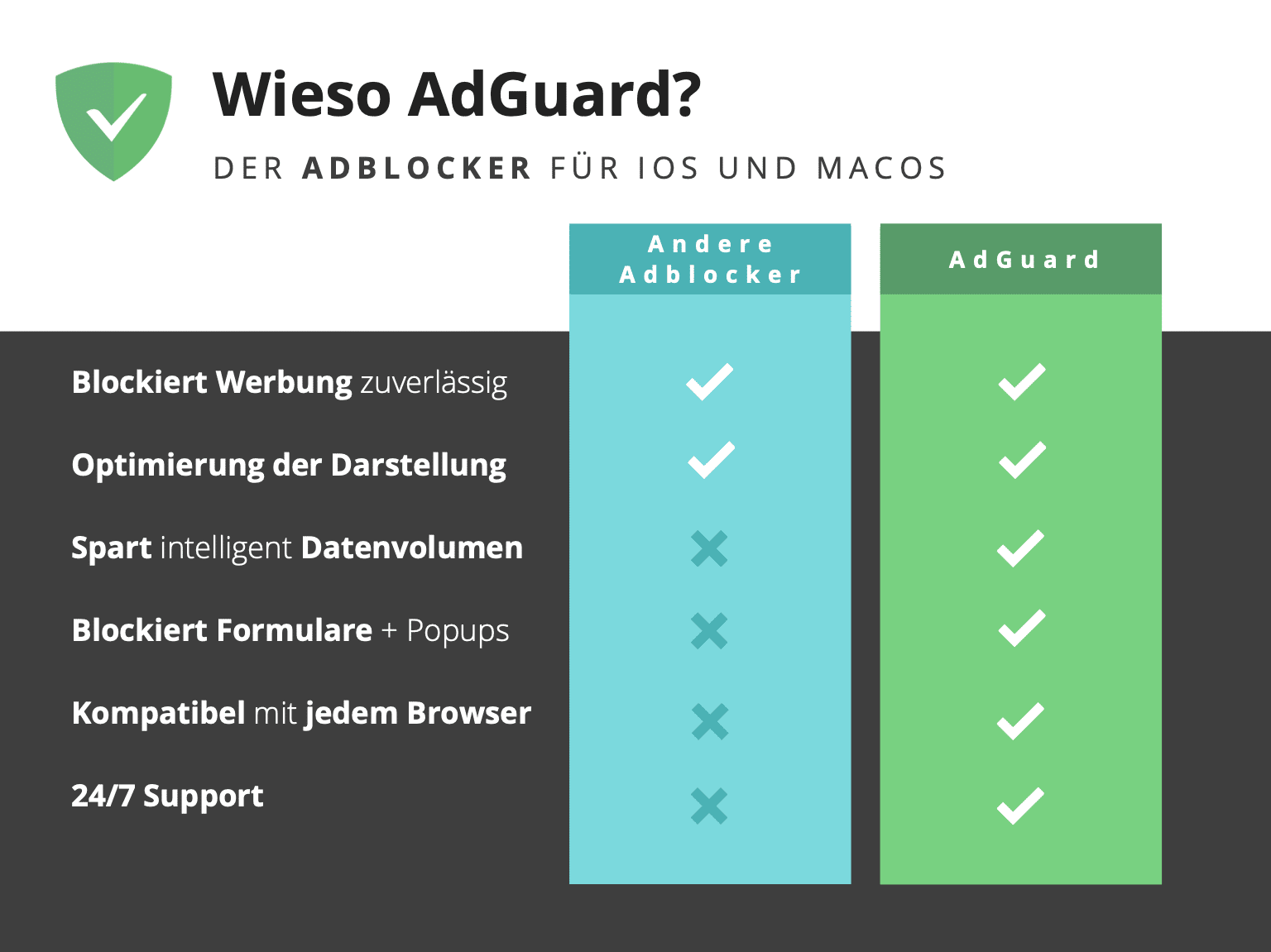
Zudem verringert das Tool durch intelligente Software die Ladezeit von Webseiten und spart so Datenvolumen. Außerdem warnt AdGuard vor verdächtigen Webseiten und Malware sowie Formularen und Diensten, die Phishing oder sonstige Betrugsfallen beinhalten könnten. Außerdem ist ein kleiner VPN-Dienst mit immerhin 43 Standorten inkludiert.
Wieso sollte ich das brauchen?
Mal im Ernst: Die Wahrscheinlichkeit, dass euch AdGuard vor einem Virus auf dem iPhone schützt, ist gering bis nicht vorhanden. Das iPhone und iOS ist dermaßen sicher, da kann auch AdGuard wenig verbessern. Anders sieht das mit nervigen Pop-ups, Tracking über Seiten hinweg, unpassenden Inhalten oder Phishing-Attacken aus.
Nun gibt es aber viele Adblocker auf dem Markt, wieso also genau AdGuard herunterladen? Wir haben uns dafür 5 der Top-Features angeguckt und für euch näher beschrieben.
DNS-Filter: Eine Erklärung
AdGuard bietet auf iOS und iPadOS einen eigenen DNS-Filter. Doch was ist das genau? Jedes Mal, wenn sich das iPhone oder das iPad ins Internet einklinkt, wird eine Anfrage an eine Domain gesendet. Da das Gerät mit einer Domain aber nichts anfangen kann, wird diese an einen DNS-Server weitergeleitet und in eine IP-Adresse übersetzt.
Darunter können auch Anfragen sein, die an Server zur Anzeige von Werbungen gehen. Genau diese kann der DNS-Filter von AdGuard erkennen und in ein schwarzes Loch umleiten. Dabei ist es sogar egal, ob ihr in der Safari-App unterwegs seid oder eine lokal installierte App verwendet. Natürlich kann man auch selber weitere Dienste mithilfe des DNS-Filters blocken.
Heißt vereinfacht: Ihr bekommt nur den Content zu sehen, den ihr auch wirklich wollt. Die Werbungen und Anfragen zu selbst gesperrten Diensten gehen im Hintergrund einfach unter.
Endlich Hintergrundaktivitäten sehen
Das iPhone und das iPad kommunizieren sehr oft im Hintergrund mit dem Internet. Das Gemeine ist, dass man diesen Verkehr nicht sieht und dieser so schnell in Vergessenheit gerät. Deshalb sollte man einmal einen Blick auf die Aktivitäten-Liste von AdGuard werfen. Diese zeigt innerhalb eines gewählten Zeitraums alle ausgeschickten Anfragen ins Internet an.
Und falls dort etwas Verdächtiges auftauchen sollte, kann der Verkehr mit dem eben beschriebenen DNS-Filter von AdGuard gesperrt werden. Diese Transparenz hat man sonst kaum. Die Funktion von AdGuard ist wirklich cool!
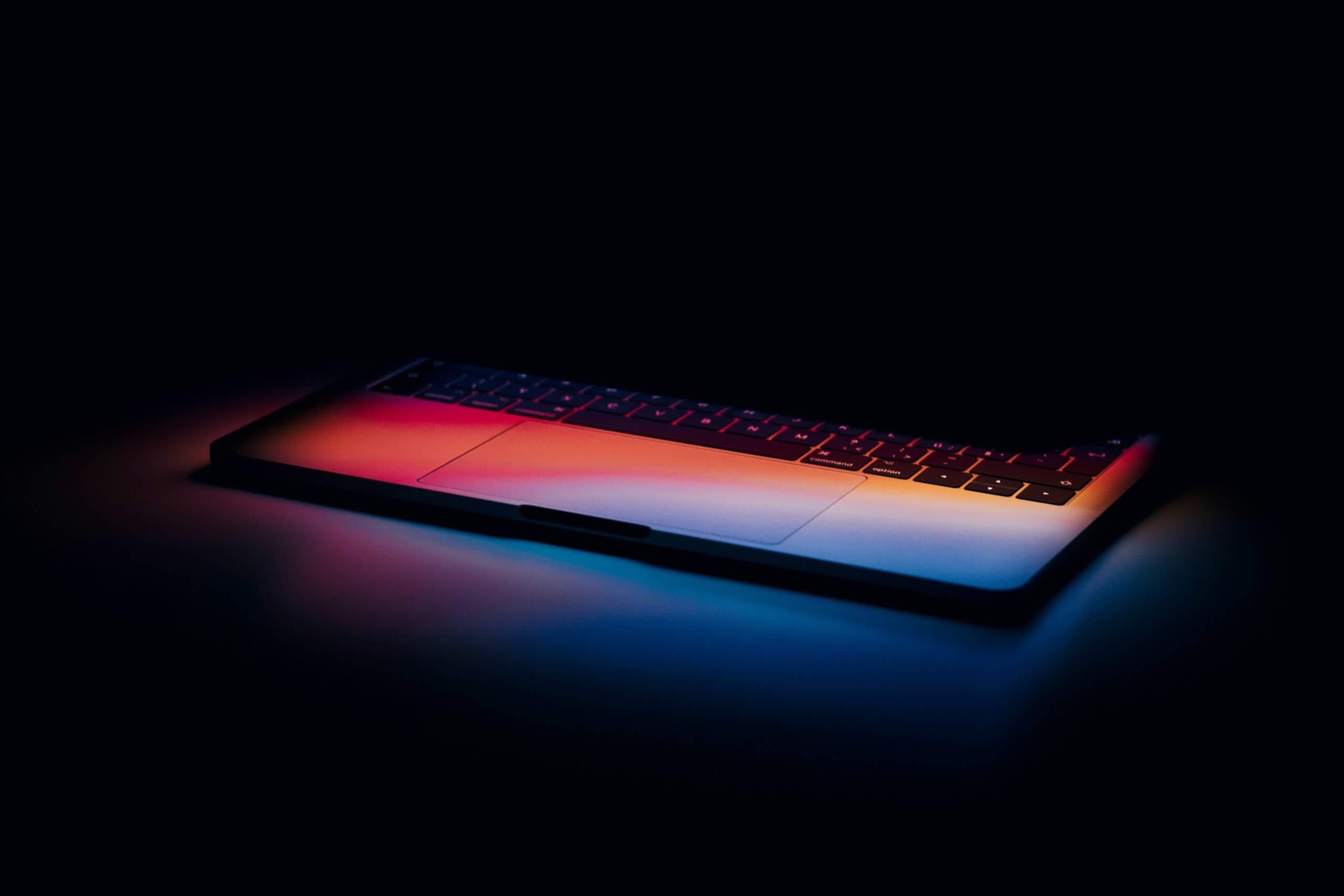
Keine nervigen Werbungen und Pop-Ups
Wer kennt sie nicht? Werbungen und Pop-Ups, die sich gefühlt überall, wo man surft. Dabei ist es egal, ob man YouTube-Videos schaut oder auf Webportalen unterwegs ist. Noch dazu können diese sogenannte Tracker enthalten. Diese merken sich, welche Seiten man besucht, zeigen dementsprechend Werbungen an und speichern für diese Zwecke auch Daten wie die eigene IP-Adresse. Beide Probleme beseitigt AdGuard mit einem Schlag. Dabei ist es egal, ob man auf iOS beziehungsweise auf iPadOS oder auf macOS unterwegs ist.
Safari hat zwar schon so ähnliche Funktionen, aber die sind nicht so ausgereift und intuitiv wie bei AdGuard. Zudem kann AdGuard auch in Chrome und anderen Browsern verwendet werden, wodurch man nicht zwingend an die Lösung von Apple gebunden ist.
Das sorgt zum einen einmal für mehr Privatsphäre. Zum anderen wird so eine ganze Menge an Datenvolumen gespart, da faktisch keine Anzeigen geladen werden müssen.
Kindersicherung 2.0
AdGuard hilft auch weiter, wenn man Kinder hat, die ab und zu das Smartphone verwenden. Immerhin möchte man nicht, dass diese allzu tief in die Weiten des Internets vordringen. Hier gibt es also zwei Möglichkeiten: Entweder legt man selbst Hand an und sperrt ungewollte Inhalte oder die App übernimmt den Job selbst. Bei den verfügbaren DNS-Servers gibt es nämlich den „AdGuard DNS Familienschutz“. Dieser verbietet unter anderem Inhalte, die für Erwachsene gedacht sind.

Schutz vor Seiten mit Malware und Betrugsfallen
Werbungen und ungewollter Datenverkehr sind zwar nervig, aber nicht wirklich schlimm. Unangenehm wird es, wenn eine Webseite Malware oder Betrugsfallen enthält. Vor allem Malware kann sehr gefährlich sein, da sie beim Download von unbekannten Webseiten schon einmal ordentlich Schaden anrichten können. Mit den eingebauten Mechanismen erkennt AdGuard auch das und kann den Nutzer davor warnen. Wie immer gilt: Einen 100%-Schutzt gibt es nicht, auch nicht mit AdGuard. Das sollte euch bewusst sein.
AdGuard ist für Android , Windows , macOS , iOS und iPadOS (Affiliate-Link) erhältlich. Außerdem stellen die Entwickler für Chrome, Edge , Firefox und weitere Internet-Browser Erweiterungen bereit. Um AdGuard verwenden zu können, benötigt ihr eine kostenpflichtige Lizenz. Welche es genau gibt, könnt ihr dieser Seite entnehmen. Die Preise unterscheiden sich je nach Funktionsumfang und auch Geräte, die ihr dabei haben wollt.
Fazit der Redaktion
Feststeht: AdGuard bietet keinen 100%-Schutz, nicht einmal 99%. Und man kann auch nicht jede Werbung damit blocken, kein Programm ist perfekt. Aber das Tool erleichtert den Alltag deutlich und ist ein tolles Add-On für Apple Geräte.
Wer trotz Apples Diensten nach mehr Privatsphäre, Datenschutz und Speed beim Surfen sucht, der sollte sich AdGuard jedenfalls einmal ansehen. Durch den DNS-Filter und den Werbungsblocker ist man noch einmal vor vielen zusätzlichen Abgründen geschützt. Zudem kann man seinen Kindern ein sicheres Surfen durch den „AdGuard DNS Familienschutz“-Server ermöglichen und viele weiteren Features nutzen, die ihr hier bei AdGuard einsehen könnt.
GEWINNSPIEL: Monatslizenzen für AdGuard gewinnen
Wenn ihr jetzt Lust habt, AdGuard in vollem Umfang zu nutzen, haben wir auch bei dieser App-Vorstellung wieder ein Gewinnspiel für euch parat. Durch einen Kommentar unter diesem Artikel könnt ihr eine von insgesamt 10 Monatslizenzen für AdGuard gewinnen. Das ist perfekt, um den Dienst zu testen, um dann zu entscheiden, ob man AdGuard weiterhin im Alltag einsetzen möchte.
Schreibt dafür einfach 1 Kommentar unter den Artikel . In diesem Sinne: Ein schönes Wochenende und vielen Dank fürs Lesen unseres Berichts.
* Bei den hier genutzten Produkt-Links handelt es sich um Affiliate-Links, die es uns ermöglichen, eine kleine Provision pro Transaktion zu erhalten, wenn ihr über die gekennzeichneten Links einkauft. Dadurch entstehen euch als Leser und Nutzer des Angebotes keine Nachteile, ihr zahlt keinen Cent mehr. Ihr unterstützt damit allerdings die redaktionelle Arbeit von WakeUp Media®. Vielen Dank!
----- Willst du keine News mehr verpassen? Dann folge uns auf Twitter oder werde Fan auf Facebook . Du kannst natürlich in Ergänzung unsere iPhone und iPad-App mit Push-Benachrichtigungen hier kostenlos laden. Oder willst du mit Gleichgesinnten über die neuesten Produkte diskutieren? Dann besuch unser Forum !
70 Kommentare zu dem Artikel "AdGuard: Was taugt der moderne Adblocker für iOS und macOS? (+Gewinnspiel Vollversion)"

Leider kann man keine Kommentare zu diesem Beitrag mehr schreiben.
Hol Dir unsere kostenlose App
Alle Apple-News direkt in Echtzeit auf Deinem Handy.

AdGuard Pro — adblock 4+
Werbeblocker und anti-tracking, adguard software limited.
- Nr. 11 in Dienstprogramme
- 4,4 • 1.194 Bewertungen
Screenshots
Beschreibung.
AdGuard ist ein sehr effektiver Werbeblocker für Safari. Es entfernt nicht nur lästige Anzeigen, sondern schützt auch Ihre Privatsphäre mithilfe eines erweiterten Tracking-Schutzes. AdGuard für iOS ist eine Open-Source-Anwendung, die völlig transparent und sicher zu benutzen ist. Die wichtigsten Funktionen: - Anzeigenblockierung in Safari. Entfernt alle Arten der Anzeigen in Safari. Vergessen Sie lästige Banner, Pop-ups und Videoanzeigen. Setzen Sie Ihre Lieblings-Websites auf die Whitelist oder verwenden Sie das manuelle Blockierungs-Tool, um jedes Element auf der Seite zu verstecken. - Privatsphärenschutz. Das Web ist voll von Trackern, die jeden Ihrer Klicks verfolgen. AdGuard bietet eine Reihe von Filtern, die sich direkt an Tracker und Web-Analytics richten und sicherstellen, dass Ihre persönlichen Daten privat bleiben. - Geschwindigkeitsbeschleunigung. AdGuard entfernt Tonnen von Online-Müll, so dass Safari-Browser schneller läuft und Sie frei im Internet surfen können. - Reduzierter Traffic-Verbrauch und längere Akkulaufzeit. Banner und Werbeanzeigen nehmen manchmal die Hälfte der Seitengröße ein. Durch das Blockieren dieser Anzeigen sparen Sie Ihre Akkulaufzeit und WLAN-/mobilen Datenverkehr. - Mehr als 50 populäre Abonnements (EasyList, EasyPrivacy, usw.) sowie die eigenen leistungsstarken AdGuard-Anzeigenfilter, einschließlich sprachspezifischer Filter. Gemeinsam lassen sie der Werbung keine Chance. ADGUARD PRO AdGuard Pro beinhaltet die folgenden Features: - Eigene Filter. Fügen Sie Ihre eigenen Filter über URL hinzu, sogar wenn sie nicht auf der Standard-Liste sind. - DNS-Datenschutz. Das Blockieren von regelmäßigen Online-Trackern reicht nicht aus, wenn Sie einen 100%-igen Schutz Ihrer Online-Privatsphäre gewährleisten möchten. Wählen Sie einen der beliebtesten DNS-Anbieter oder konfigurieren Sie einen eigenen DNS-Server. - Sicherheits-Filter. Schützen Sie sich vor gefährlichen Webseiten, die voll von Kryptojacking und Betrug sind. * Datenschutzerklärung: https://adguard.com/privacy.html * Nutzungsbedingungen: https://adguard.com/eula.html ÜBER ADGUARD AdGuard ist ein führendes Unternehmen in der Entwicklung von Software zur Werbeblockierung für unterschiedliche Plattformen. Seit mehr als 12 Jahre hilft AdGuard Millionen von Nutzern, das sichere, saubere und schnelle Internet zu nutzen. Folgen Sie uns unter @AdGuard auf Twitter, facebook.com/AdGuardEn/ auf FB oder senden Sie uns eine Nachricht an [email protected].
Version 4.5.3
Verbesserungen beim DNS-Schutz: Keine DNS-Lecks und keine instabilen Verbindungen mehr beim Wechsel des Netzwerks. Wichtige Bibliotheken für die Leistung der App — DnsLibs, TSUrlFilter und Scriptlets — wurden aktualisiert. > Ab dieser Version unterstützt AdGuard für iOS nur noch iOS 13 oder höher.
Bewertungen und Rezensionen
1.194 Bewertungen
Als DNS-Filter: 10% Batterie-Nutzung. Als DNS-Proxy: Buggy.
Ich habe die App für den Urlaub gekauft um auf den dünnen Interne-Leitungen in den Ferienhäuschen nicht auch noch so viel Werbung herunterladen zu müssen. Funktioniert eigentlich auch wie erwartet, ABER: - wenn man die App zum Filtern benutzt, verbraucht sie (im Schnitt, über 3 iOS-Geräte) etwa 10% der Akku-Ladung pro Tag. Das ist mir zu viel. Daher: Alle Filter auf dem Handy deaktiviert. - wenn man die App als DNS-Proxy benutzt und den eigenen AdGuard Home-Server per DNS-over-Quic anfunkt, funktioniert sie eigentlich ziemlich gut und die Gesamtleistung des Systems ist ordentlich performant und braucht kaum Akku. (Tipp: ECS aktivieren!) Allerdings geht der „Erweiterte Modus“ immer wieder von alleine an (bug) und verbraucht dann Strom. Den könne man noch fixen… Ich benutze die Software AdGuard Home (serverseitig fürs Heimnetz) gerne und betrachte daher den Kaufpreis als mehr als angemessene „Spende“. Darum: kauft die App und unterstützt die Jungs mit eurer „Spende“, die müssen auch von was leben.
Sehr guter Adblocker unter IOS sowie auch Windows
Wie ich finde ein wirklich guter Adblocker der gleichermaßen gut unter Apple IOS sowie auch als Windows Desktopvariante als auch Browser-Addon gut funktioniert. Der Support ist auch gut, man bekommt relativ schnell geholfen bei Fragen oder Problemen. Das Programm bekommt von mir 4/5 Sterne da es zwar gut ist aber leider doch ab und an Werbung durchlässt, ganz besonders in Apps. Auch gegen die aktuelleren Cookie Hinweise fehlt mir so ein bisschen die Wirksamkeit und ist dahin sicherlich noch verbesserungswürdig aber trotz allem ein gutes Mittel gegen die nervige Werbeflut 👍
Sehr guter Blocker, Frist aber ordentlich Strom
Ich bin mit der Filterleistung sehr zufrieden. Vor allem wenn ich mein Smartphone bei Benutzung mit anderen Nutzern vergleiche, merke ich immer wieder, welch große Menge Datenmüll ausgefiltert wird. Sehr gut! Kann es sein, das Apple zu Werbezwecken still mithört und dann je nach gehörtem Thema gezielt Werbung versucht zu schalten? Wir haben das getestet: Ein Freund mit iPhone ohne AdGuard und ich mit AdGuard. Wir sprachen dann mit daneben liegendem Smartphone über ein Thema, dass sonst bei uns nicht vorkommt. Kurze Zeit später bekam mein Freund beim Surfen dazu gezielte Anzeigen geschaltet. Bei mir war nix, weil ja alles weggefeilter wird. Die Werbefilterung hat einen Preis: Das ist der permanente Stromverbrauch. Vielleicht gibt es hier noch Verbesserungspotential. AdGuard ist bei mir der Hauptverbraucher.
App-Datenschutz
Der Entwickler, Adguard Software Limited , hat darauf hingewiesen, dass die Datenschutzrichtlinien der App den unten stehenden Umgang mit Daten einschließen können. Weitere Informationen findest du in den Datenschutzrichtlinien des Entwicklers .
Keine Daten erfasst
Der Entwickler erfasst keine Daten von dieser App.
Die Datenschutzpraktiken können zum Beispiel je nach den von dir verwendeten Funktionen oder deinem Alter variieren. Weitere Infos
Informationen
Deutsch, Dänisch, Englisch, Französisch, Indonesisch, Italienisch, Japanisch, Koreanisch, Kroatisch, Niederländisch, Norwegisch (Bokmål), Persisch, Polnisch, Portugiesisch, Rumänisch, Russisch, Serbisch, Slowakisch, Slowenisch, Spanisch, Tradit. Chinesisch, Tschechisch, Türkisch, Ukrainisch, Ungarisch, Vereinf. Chinesisch, Vietnamesisch, Weißrussisch
- Website des Entwicklers
- App-Support
- Datenschutzrichtlinie

Familienfreigabe
Bis zu sechs familienmitglieder können diese app bei aktivierter familienfreigabe nutzen., mehr von diesem entwickler.
AdGuard — adblock & privacy
AdGuard VPN — Sicherheit
Das gefällt dir vielleicht auch
Noir - Dark Mode for Safari
Vinegar - Tube Cleaner
Amplosion: Redirect AMP Links
Sink It for Reddit
StopTheMadness Mobile
Einstellungen
Dieser Artikel behandelt AdGuard für Windows, einem multifunktionalen Werbeblocker, der Ihr Gerät auf Systemebene schützt. Um zu sehen, wie es funktioniert, laden Sie die AdGuard-App herunter
Settings is the section that requires the most attention. Hier können Sie die App so konfigurieren, dass sie genau Ihren Bedürfnissen entspricht: Sie blockiert nur das, was Sie stört, verwendet den DNS-Server des vertrauenswürdigen Anbieters, entfernt Cookies von Drittanbietern und so weiter.
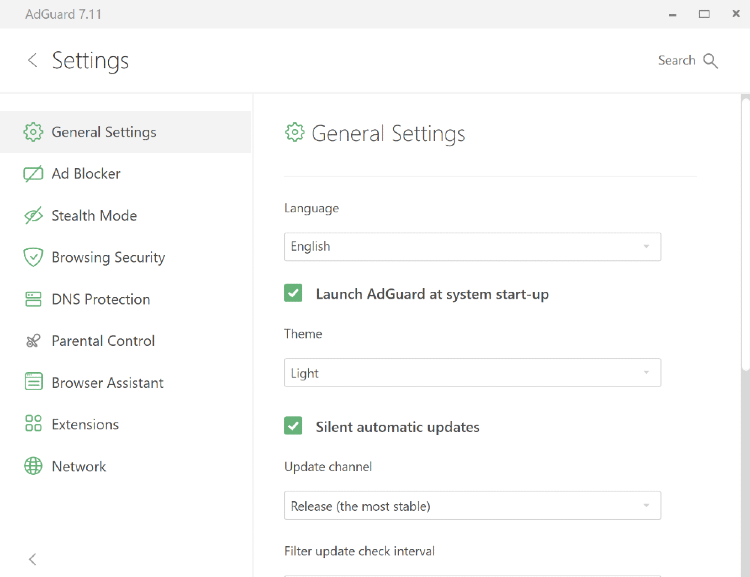
Allgemeine Einstellungen
Hier können Sie die Sprache und das Design (dunkel oder hell) festlegen, den Start von AdGuard beim Systemstart und automatische Aktualisierungen im Hintergrund aktivieren, den Aktualisierungskanal auswählen und die Häufigkeit der Filteraktualisierungen festlegen. Also Settings is the place to go if AdGuard for Windows is not working properly and the support team asked you to collect Debug logs .
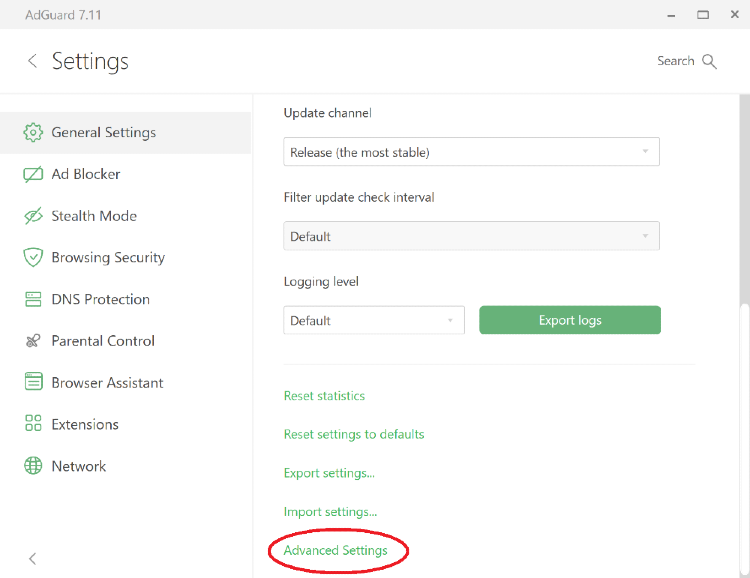
At the very bottom of the screen you will find Advanced Settings . Wenn Sie einige von ihnen unbedacht ändern, kann dies zu Problemen mit der Leistung führen, die Internetverbindung unterbrechen oder Ihre Sicherheit und Privatsphäre gefährden. Deshalb empfehlen wir Ihnen, diesen Bereich nur zu öffnen, wenn Sie sicher sind, was Sie tun, oder wenn unser Support-Team Sie danach gefragt hat. If you want to know what can be set up in Advanced Setting read the dedicated article .
Werbeblocker
Dies ist das Hauptmodul von AdGuard für Windows, das Werbung von den von Ihnen besuchten Websites und von den auf Ihrem Gerät installierten Apps entfernt. To filter out advertising and privacy-threatening content such as banners, pop-ups, or trackers AdGuard uses different filters: groups of rules with a similar purpose written with a special syntax . To understand what filters are and how they work read this article .
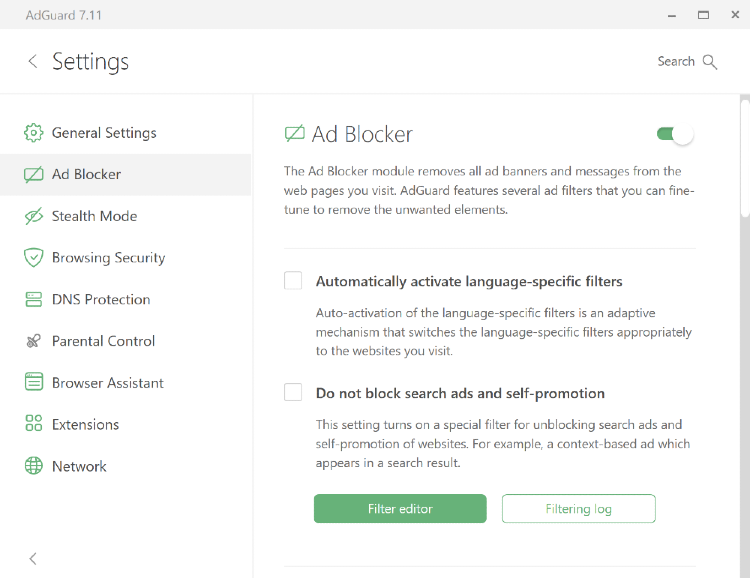
Im Werbeblocker-Modul können Sie:
- die automatische Aktivierung von sprachspezifischen Filtern ermöglichen,
- disable search ads and self-promotion blocking,
- activate pre-installed filters such as AdGuard Base filter ,
- install filters from the list or add a custom filter by clicking the Add a filter button,
- make changes to existing rule groups using the Filter editor button,
- see all the requests sent by browsers and apps installed on your computer by clicking the Filtering log button. Von dort aus können Sie auch jede Anfrage sperren oder freigeben, indem Sie eine benutzerdefinierte Regel erstellen,
- einen Filter aus Ihren eigenen, manuell erstellten, importierten oder mit der Erweiterung Browser-Assistent erstellten Regeln zusammenstellen.
Before you start manually writing your own rules read our detailed syntax guide .
Stealth Mode
Viele Websites sammeln Informationen über Personen, die sie besuchen, z. B. ihre IP-Adressen, Informationen über den Browser und das installierte Betriebssystem, die Bildschirmauflösung und sogar darüber, von welcher Seite die Benutzer:innen kamen oder weitergeleitet wurden. Einige Webseiten verwenden Cookies, um den Browser zu kennzeichnen und Ihre persönlichen Einstellungen und Vorlieben zu speichern oder Sie bei Ihrem nächsten Besuch wiederzuerkennen. Das Privatsphäre-Modul schützt Ihre persönlichen Informationen vor solchen Daten- und Statistiksammelsystemen.
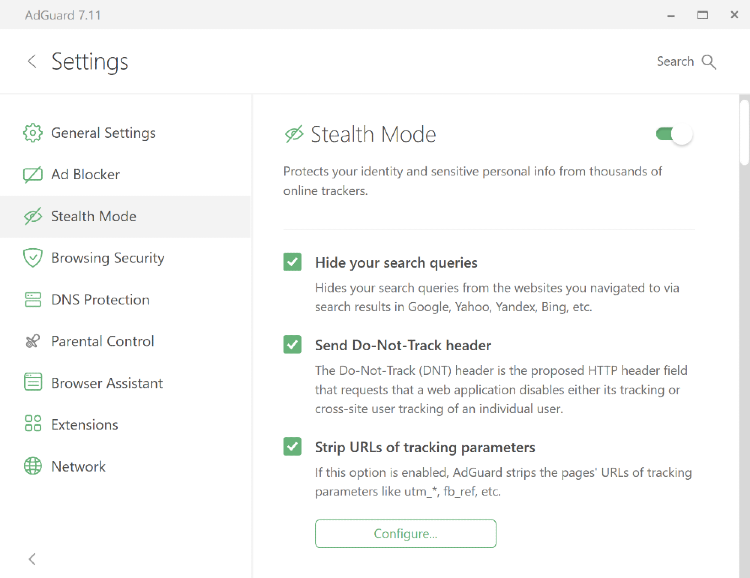
Sie können die Funktionsweise dieses Moduls flexibel anpassen: Sie können z. B. verhindern, dass die Website die Suchanfrage erhält, mit der Sie sie im Internet gefunden haben, Sie können Cookies von Drittanbietern und der Website selbst automatisch löschen und Sie können die Standortfreigabe in Ihrem Browser deaktivieren, die dazu verwendet werden kann, Ihren Aufenthaltsort zu verfolgen.
To learn everything about Stealth Mode and its many options, read this article .
Browsing security
Browsing security gives strong protection against malicious and phishing websites. AdGuard für Windows ist natürlich kein Antivirenprogramm. Die App kann weder das Herunterladen eines Virus stoppen, wenn es bereits begonnen hat, noch bereits vorhandene Viren löschen. Sie werden jedoch gewarnt, wenn Sie eine Website aufrufen oder eine Datei von einer Website herunterladen, deren Domain in unserer Datenbank „Nicht vertrauenswürdige Websites“ aufgeführt ist. You can find more information about how this module works in the dedicated article .
In diesem Modul können Sie:
- Benachrichtigungen aktivieren, um Anfragen an bösartige und Phishing-Seiten zu sperren,
- akustische Benachrichtigungen aktivieren,
- sich bereit erklären, anonyme sicherheitsrelevante Informationen an den AdGuard-Server zu übermitteln, damit wir die Datenbank mit bösartigen und Phishing-Websites auf dem neuesten Stand halten können.
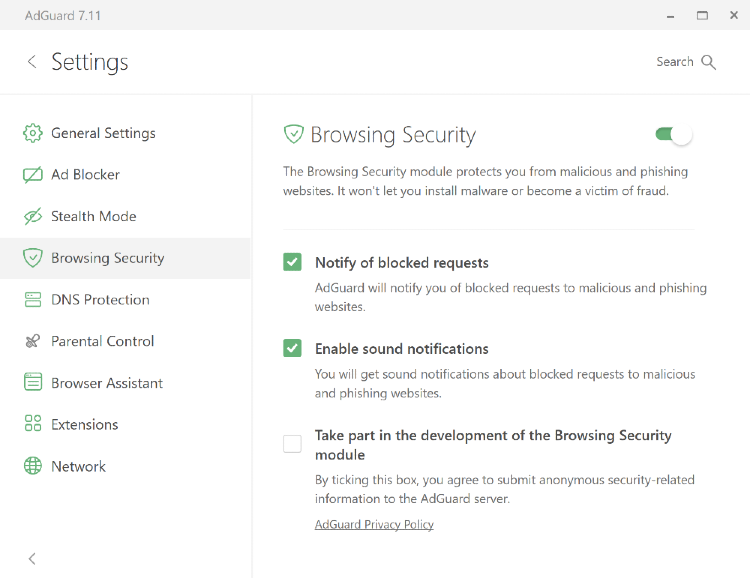
In case you want to learn more about Browsing security, read this article .
DNS-Schutz
Es gibt drei wichtige Gründe, warum Sie die DNS-Schutzeinstellungen untersuchen sollten. Erstens, um zu vermeiden, dass Ihr ISP (Internetdiensteanbieter) Sie verfolgt. Every time you open a website, for example google.com , your browser sends a request to a DNS server to get the IP address of the website in return. In der Regel gehört der DNS-Server zu Ihrem Internetanbieter, der damit Ihre Online-Aktivitäten verfolgen kann. Zweitens, um Ihren DNS-Verkehr zu verschlüsseln. And the third one is to block content on DNS level .

In the DNS protection module of AdGuard for Windows you can select the DNS servers from known DNS providers, including AdGuard DNS that blocks ads and trackers, AdGuard DNS Family Protection that in addition blocks adult content, or AdGuard DNS Non-filtering that provides a secure and reliable connection, but doesn't filter anything. Sie können sogar eigene DNS-Server hinzufügen. Also there is an option to add custom rules using DNS rule syntax . And if necessary, you can add DNS filters of your choice .
Kindersicherung
Es gibt eine Reihe von Websites, auf die der Zugriff von einem von Kindern benutzten PC aus beschränkt werden sollte. Diese Aufgabe wird von der Kindersicherung wahrgenommen.
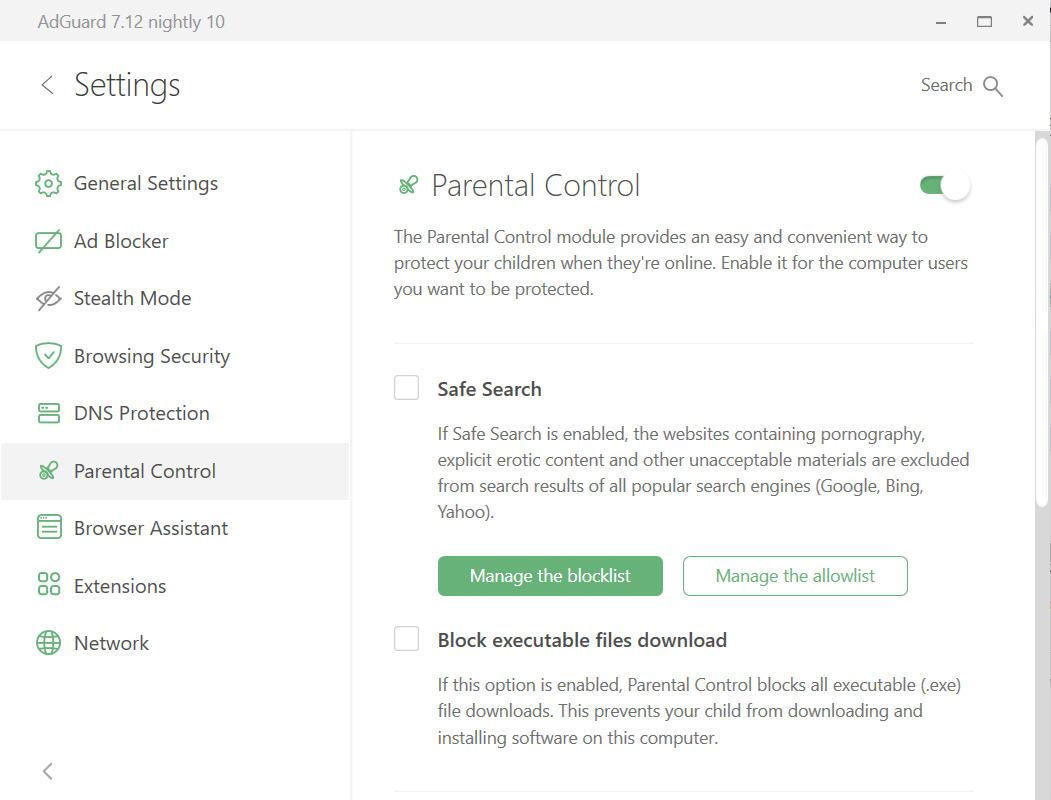
Das Modul prüft den Inhalt der im Browser geöffneten Webseiten und filtert diejenigen mit für Kinder unerwünschten Inhalten: Bilder und Texte für Erwachsene, Schimpfwörter, Gewalt, Drogenpropaganda usw. Die Einstellungen der Kindersicherung sind passwortgeschützt, so dass das Kind die Einschränkungen nicht umgehen kann. Dieses Modul blockiert nicht nur die Weiterleitung auf unerwünschte Seiten, sondern kann auch die für Kinder ungeeigneten Links aus den Suchergebnissen entfernen.
In the Parental Control module you can enable the Safe search and manage the blocklist and the allowlist to customize how this option works. You can also check the Block executable files download box to prevent your child from downloading and installing software on the computer. There are two more options in the Parental Control module: you can select a specific Windows user to be protected by Parental Control and set a password to protect AdGuard settings from change.
Browser-Assistent
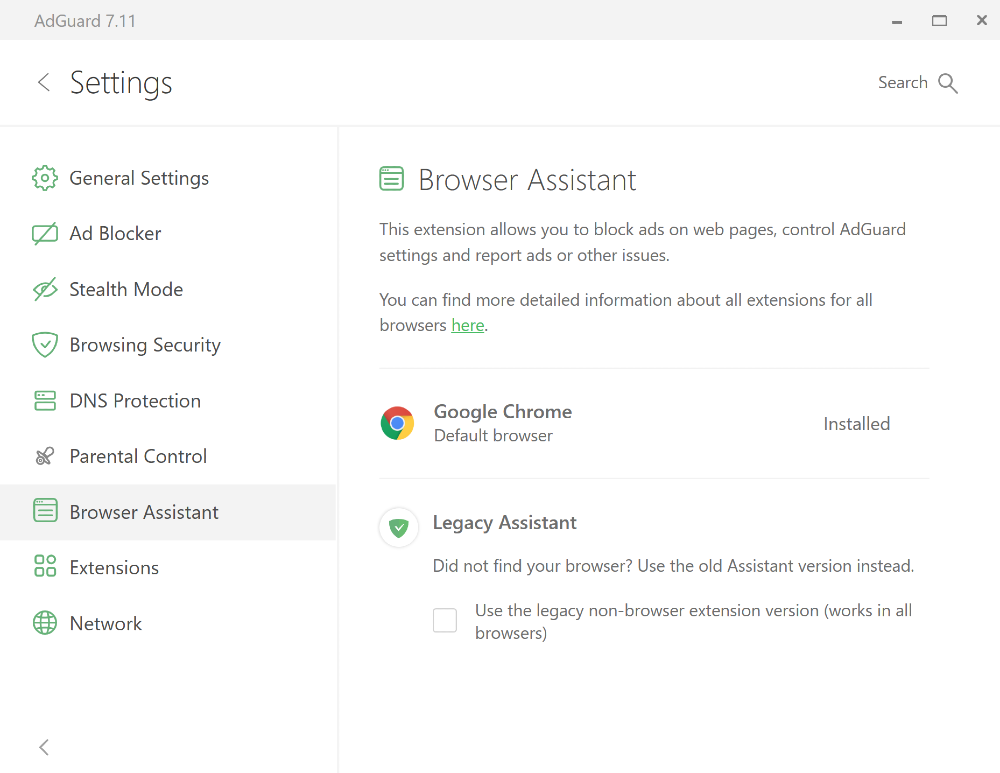
Von diesem Tab aus können Sie ganz einfach den AdGuard Browser-Assistenten installieren, dessen Hauptfunktion darin besteht, das Filtern direkt über den Browser zu verwalten. We explained more about how to work with it and what to do if there is no Browser Assistant for your browser in the separate article .
- Allgemeine Einstellungen
- Werbeblocker
- Stealth Mode
- Browsing security
- Kindersicherung
- Browser-Assistent

IMAGES
VIDEO
COMMENTS
Klicken Sie in der Dialogbox auf „Einstellungen öffnen". Aktivieren Sie in den Safari-Einstellungen die Kontrollkästchen „AdGuard Safari-Symbol" und „AdGuard".
AdGuard für Safari ist eine kostenlose App, die im App Store angeboten wird. Um es auf Ihrem Gerät zu installieren, gehen Sie wie folgt vor: Öffnen Sie den App Store und suchen Sie dort unsere Erweiterung. Klicken sie auf Laden → Installieren → Öffnen. Um AdGuard für Safari einzurichten, aktivieren Sie die AdGuard-Erweiterungen in den ...
Öffnet innerhalb von iOS die Einstellungen -> Safari -> Erweiterungen und aktiviert dort alle Häkchen bei AdGuard Pro: Anschließend sollte die AdGuard-Erweiterung noch für Safari aktiviert werden. Achtet darauf, dass ihr den Schalter bei AdGuard aktiviert und bei Alle Websites auf Erlauben stellt: Der Inhaltsblocker für Safari ...
It can: filter your traffic in all browsers and apps on your Mac. have an unlimited number of filter rules. provide a better filtering quality (due to the lack of browser API restrictions) You can try it out for free. How to build AdGuard for Safari. AdGuard for Safari consists of three parts: An Electron application.
Aktivieren Sie einfach den AdGuard „Social Media Filter" und vergessen Sie sie. Schnellere Surfgeschwindigkeit AdGuard verhindert, dass Werbung, störende Elemente und Tracker geladen werden, wenn Sie eine bestimmte Seite besuchen, und sorgt so für ein flüssigeres und schnelleres Surfen.
Download AdGuard for Safari for macOS 10.13 or later and enjoy it on your Mac. More than 35,000,000 AdGuard users enjoy the better, faster, and safer Internet. The ad blocker extension clears all ads in Safari and fights data tracking to protect privacy.
Wir haben eine eigenständige Erweiterung für Safari. Seit der Veröffentlichung von Safari 13 haben die meisten der Werbeblocker-Erweiterungen große Probleme und viele von ihnen funktionieren nicht mehr. We had to develop a separate extension for Safari that has some differences in comparison with the extension described in this article.
Lade AdGuard für Safari für macOS 10.13 oder neuer und genieße die App auf deinem Mac. Mehr als 35.000.000 AdGuard-Nutzer genießen ein besseres, schnelleres und sichereres Internet. Die Werbeblocker-Erweiterung entfernt jegliche Werbung in Safari und bekämpft die Datenverfolgung zum Schutz der Privatsphäre.
Finally, we have fixed several bugs in SafariConverterLib — the library responsible for converting AdGuard rules into a format supported by Safari. Our Scriptlets library, which contains short parameterized scripts used for advanced blocking rules, has also been updated. Now it's your turn to update!
Es sind zwei Schritte erforderlich: die Aktivierung der Safari-Web-Erweiterung von AdGuard in den Safari-Einstellungen und die Aktivierung des erweiterten Schutzes selbst. Öffnen Sie zunächst Einstellungen > Safari > Erweiterungen. Suchen Sie den Abschnitt Diese Erweiterungen erlauben und finden Sie dann AdGuard unter den verfügbaren Erweiterungen.
Bei AdGuard für Safari können bis zu 900.000 Regeln für alle sechs Inhaltsblocker aktiviert werden. Während der Grenzwert erhöht wurde, ist die Struktur der Inhaltsblocker gleich geblieben. Im Tab „Inhaltsblocker" können Sie sehen, welche Inhaltsblocker aktiviert sind, wie viele Regeln jeder von ihnen verwendet und welche Filter funktionieren. Tipp
Die Aktivierung der Erweiterung in Safari stellt dir in der Safarileiste einen Button zur Verfügung, der sich "AdGuard Assistant" nennt, mit dem du Einstellungen vornehmen kannst. Ohne die Erweiterung läuft Adguard aber trotzdem weiter. Allerdings bin ich auf Catalina und weiß nicht, wie es bei Big Sur ist. Simor222. Aktives Mitglied.
Während AdGuard für Safari aufgrund der Inhaltsblockierung von Safari in seinen Werbeblockerfunktionen eingeschränkt ist, ist AdGuard für Mac vollwertig und kann seinen Benutzern mehr bieten. Wir stellen Ihnen die wichtigsten Funktionen vor.
Free. Screenshots. More than 35,000,000 AdGuard users enjoy the better, faster, and safer Internet. The ad blocker extension clears all ads in Safari and fights data tracking to protect privacy. Unlike other major ad blockers, AdGuard provides some extra features you are used to having with the traditional (now deprecated) extensions:
🍏 AdGuard v4.3 for iOS: introducing Safari Web extension. ios. In iOS 15 Apple has added the support for so-called Safari Web Extensions. They are (almost) the same browser extensions that you know from desktop — and, of course, it means that we can use them to improve filtering quality in Safari.
Adblocker aktivieren: So geht's in nur 3 Schritten! Zusammenfassung. Schütze Deine Privatsphäre mit AdGuard für iOS. AdGuard ist ein wirkungsvoller Werbeblocker für Safari.
AdGuard ist ein sehr effektiver Werbeblocker für Safari. Es entfernt nicht nur lästige Anzeigen, sondern schützt auch Ihre Privatsphäre mithilfe eines erweiterten Tracking-Schutzes. AdGuard für iOS ist eine Open-Source-Anwendung, die völlig transparent und sicher zu benutzen ist. Die App ist kostenl…
AdGuard for Safari removes all kinds of ads from Safari browser easily. We have plenty of ad blocking filters and even the option to manually remove ANY intrusive element on the page. AdGuard for Safari keeps your personal information safe from blocking trackers, spyware, malware and adware. AdGuard will also warn you if you visit malicious or ...
Doch selbst Apples Safari ist hier nicht optimal. Noch mehr holen zum Beispiel Drittanbieterapps wie AdGuard heraus. Welche Vorteile Nutzer beim Surfen mit AdGuard bekommt, wie ihr Werbung damit blockiert und Tracking verhindert, erfahrt ihr in diesem Bericht. Außerdem könnt ihr am Ende 10 Lizenzen gewinnen. Danke fürs Lesen.
Die wichtigsten Funktionen: - Anzeigenblockierung in Safari. Entfernt alle Arten der Anzeigen in Safari. Vergessen Sie lästige Banner, Pop-ups und Videoanzeigen. Setzen Sie Ihre Lieblings-Websites auf die Whitelist oder verwenden Sie das manuelle Blockierungs-Tool, um jedes Element auf der Seite zu verstecken. - Privatsphärenschutz.
Hier können Sie die Sprache und das Design (dunkel oder hell) festlegen, den Start von AdGuard beim Systemstart und automatische Aktualisierungen im Hintergrund aktivieren, den Aktualisierungskanal auswählen und die Häufigkeit der Filteraktualisierungen festlegen.